この記事には広告・プロモーションが含まれています
【TradingView】有料と無料プランの料金&機能を徹底比較!
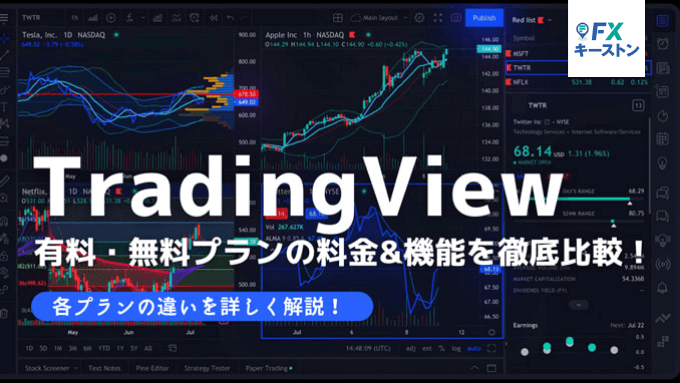
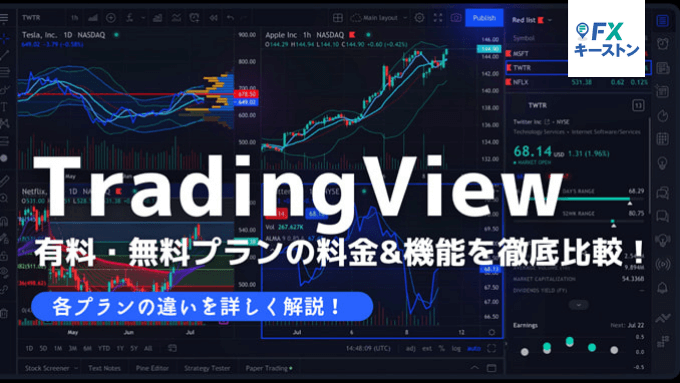
世界中で利用者が1億人を超えた人気急上昇中のチャートツール「TradingView」。洗練されたデザインと操作性の高さが魅力的なTradingViewは基本利用だけであれば無料で使えます。
しかし、本格的にチャート分析をするのであれば有料プランは必須。そこで、この記事ではどのプランが一番お得なのか、無料プランと有料プランの使える機能の違い、メリット・デメリット、料金を徹底的にご紹介。
「どのプランにしようか」と迷っておられる方はぜひ参考にしてみてください!
- TradingView対応のFX/CFD業者一覧比較表
- そもそもTradingView(トレーディングビュー)って?
- TradingViewの料金プランは全6種類
- TradingViewの有料プラン別に使える機能を徹底解説
- TradingViewの有料・無料プラン料金一覧比較
- 有料プランの「1カ月無料お試し」を有効活用する
- 有料プランを一番安く長く使う方法
- TradingViewの支払い・決済方法
- TradingViewの有料プランの購入・契約方法
- プロフェッショナル向け有料プランも新登場
- TradingViewが無料で使える!国内証券会社・FX会社
- みんなのFXのTradingViewで実際にトレードしてみた
- TradingView Japan 山中康司様に独占取材を実施
- TradingViewのプランに関するよくある質問
- FXキーストンTradingViewインジケーターを無料配布中
TradingView対応のFX/CFD業者一覧比較表
| 国内口座 | 利用形式 | 搭載テクニカル | 画面分割 | テンプレ | スマホ対応 | 公式サイト |
|---|---|---|---|---|---|---|
![[みんなのFX]](/img/logo/minnanofx.png) みんなのFX みんなのFX |
内蔵 | 85 種類以上 |
6 画面 |
複数対応 | アプリ内蔵 | 詳細 |
![[LIGHT FX]](/img/logo/lightfx.png) LIGHT FX LIGHT FX |
内蔵 | 85 種類以上 |
6 画面 |
複数対応 | アプリ内蔵 | 詳細 |
![[GMO外貨]](/img/logo/gaikaex.png) GMO外貨 GMO外貨 |
内蔵 | 100 種類以上 |
8 画面(※1) |
〇 | × | 詳細 |
![[ゴールデンウェイ・ジャパン]](/img/logo/fxtradefinancial.png) ゴールデンウェイ・ジャパン ゴールデンウェイ・ジャパン |
内蔵 | 100 種類以上 |
6 画面 |
× | × | 詳細 |
![[JFX]](/img/logo/jfx.png) JFX JFX |
分析専用(※2) | TradingView上でのレート配信に対応 (詳細はこちら) |
詳細 | |||
![[外為どっとコム]](/img/logo/gaitamedotcom.png) 外為どっとコム 外為どっとコム |
内蔵 | 90 種類以上 |
9 画面 |
複数対応 | ブラウザ表示 | 詳細 |
![[セントラル短資FX]](/img/logo/centraltanshi.png) セントラル短資FX セントラル短資FX |
内蔵 | 約90 種類 |
無制限(※3) | 複数対応 | ブラウザ表示 | 詳細 |
![[サクソバンク証券]](/img/logo/saxobank.png) サクソバンク証券 サクソバンク証券 |
連携 | 口座連携でFX、外国株式、個別株CFD、商品CFD、先物の取引が可能 (詳細はこちら) |
詳細 | |||
![[ウィブル証券]](/img/logo/webullsec.png) ウィブル証券 ウィブル証券 |
連携 | 口座連携で日本株・米国株(現物)の取引が可能 (詳細はこちら) |
詳細 | |||
![[FOREX.com]](/img/logo/forexcom.png) FOREX.com FOREX.com |
内蔵 | 80 種類以上 |
10 画面 |
△ | アプリ内蔵 | 詳細 |
| 連携 | 口座連携でFX、株価指数の取引が可能 | |||||
![[インヴァスト証券]](/img/logo/triauto.png) インヴァスト証券 インヴァスト証券 |
内蔵 | 13 種類 |
2 画面 |
× | アプリ内蔵 | 詳細 |
![[OANDA証券]](/img/logo/oanda.png) OANDA証券 OANDA証券 |
内蔵 | 80 種類以上 |
8 画面 |
△ | × | 詳細 |
| 連携 | 口座連携でFXの取引が可能 (詳細はこちら) |
|||||
※ 利用形式=「内蔵」の業者では、各社ツール内でTradingViewチャートが提供されています。いずれも完全無料。ただし、分析できる銘柄は各社で取り扱われている銘柄のみとなります(詳細はこちら)。
※ 利用形式=「連携」の業者では、TradingViewとの口座連携により、TradingView上での取引が可能です。ただし、利用できるTradingViewの機能は契約プランによります(詳細はこちら)。
※1 GMO外貨のTradingViewは独立ウィンドウ形式にてチャートの複数表示が可能です(詳細はこちら)。
※2 JFXではTradingViewでのレート・チャートの表示と分析のみ対応しています(詳細はこちら)。
※3 セントラル短資FXのTradingViewは独立ウィンドウ形式にてチャートの複数表示が可能です。
みんなのFXは有料プラン相当の機能が無料!

みんなのFXでは新たにTradingViewがチャートツールの1つとして利用可能になりました!
87種類のテクニカル指標や81種類の描画ツールがすべて無料で利用可能。プレミアム版(月額約9,400円相当)でしか使えない6画面チャート分割やテクニカル指標の同時表示(25個以上)、テンプレの複数保存まで使えます(※)。
※一部搭載していない機能があります。
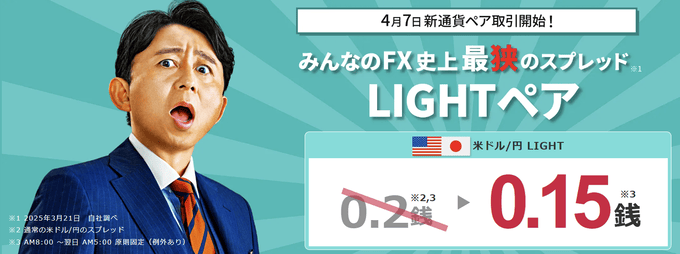
| USD/JPY | EUR/JPY | GBP/JPY | AUD/JPY |
|---|---|---|---|
| 0.15銭(※) | 0.28銭 | 0.78銭 | 0.38銭 |
| TRY/JPY | MXN/JPY | EUR/USD | GBP/USD |
| 1.58銭 | 0.18銭 | 0.18pips | 0.68pips |
(※:LIGHTペアのUSDJPYのスプレッドはAM8:00〜翌AM5:00の時間帯で原則固定・例外あり。それ以外のスプレッドは2025年4月7日時点に取引ツール上で確認した数値を掲載しています)
さらに、みんなのFXは2025年4月7日より史上最狭スプレッド「米ドル/円⇒0.15銭(LIGHTペア限定)」の提供を開始しました!
国内FX会社では長らく0.2銭が最狭水準でしたが、さらに狭いスプレッドを配信。LIGHTペアは1注文あたりの最大発注数量と最大建玉数量に制限がかかる代わりに、スプレッドとスワップポイントが強化される特別な銘柄です。
スプレッド業界最狭水準&高水準スワップポイントもみんなのFXの非常に大きな魅力。
口座開設費や維持費はもちろん無料。口座開設(※最短即日で取引可能)をするだけで誰でもTradingViewが利用できるので、有料プランを検討されている方はみんなのFXを要チェックです!
※みんなのFXは「スマホで本人確認」を利用した場合、最短1時間での取引開始が可能です。
FXキーストン公式YouTubeチャンネルでも解説中!
当ページの内容はYouTube動画でも解説しています。動画の方が分かりやすいという方はぜひご視聴ください!
そもそもTradingView(トレーディングビュー)って?
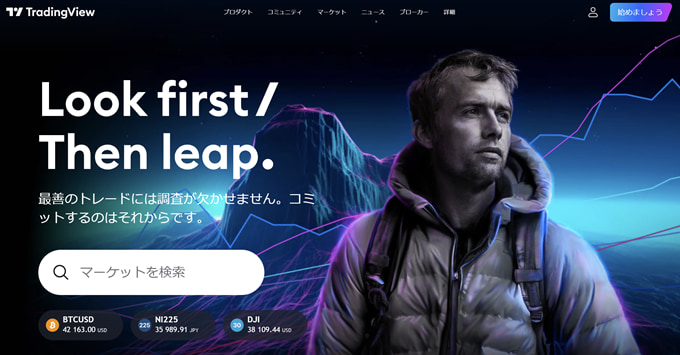
TradingViewとは、トレーディングビュー株式会社が開発している次世代チャートツールです。100種類以上のインジケーターと80種類以上の描画ツールを標準搭載。
独自のSNS機能を利用すれば全世界のトレーダーと意見交換が可能です。UIには、視認性の良いマテリアルデザインを採用し、直感的な操作ができる操作性も兼ね備えています。
使い勝手の良さと機能性の高さ、そして独自のSNS機能が評価され全世界でユーザー数を増やし続けているチャートツールです。
TradingViewの特集ページ
 最新の割引セール情報
最新の割引セール情報 半額で契約する方法
半額で契約する方法 最大70%割引
最大70%割引 無料で使う方法
無料で使う方法 1カ月無料お試し
1カ月無料お試し 有料・無料プラン比較
有料・無料プラン比較 EssentialとPlusの違い
EssentialとPlusの違い 支払い方法
支払い方法 契約時の注意点
契約時の注意点 TradingView対応会社
TradingView対応会社 みんなのFX特集
みんなのFX特集 使い方全まとめ
使い方全まとめ
TradingViewの料金プランは全6種類
TradingViewの料金・価格プランは無料プランの「Basic」、ノンプロフェッショナル向けの「Essential(エッセンシャル)」「Plus(プラス)」「Premium(プレミアム)」。
さらに、プロフェッショナル向けの「Expert(エキスパート)」、「Ultimate(アルティメット)」の全6種類です。それぞれのプラン毎に利用できる機能に違いがあるので、1つ1つ詳しく解説していきます。
Basicプランは完全無料!
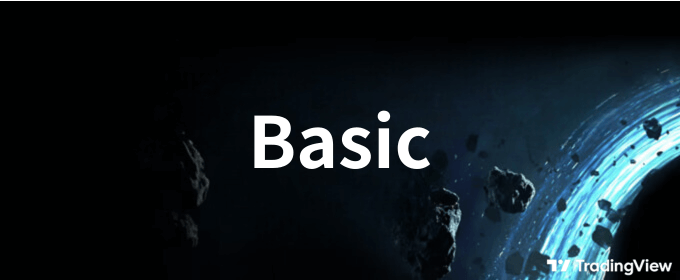
TradingViewの一番基本となるプランが「Basic」です。Basicプランは利用料金が無料のプランで、チャート機能やスクリーナーなどTradingViewの基本的な機能が利用可能です。
実際に使ってみると分かるのですが、これだけ高機能なチャートツールが無料で利用できるだけでもかなりの驚き。
使える機能には制限がありますが、描画ツールを引くことに制限はないためトレンドラインや水平線を書き込むだけであればBasicプランでも十分なチャート分析ができます。
また、インジケーターも最大2つまでチャートに表示可能。「簡単にチャートを確認したい」という場合であれば無料プランでも十分です。
Basicプランで利用できる機能
| 機能 | 制限 | 機能 | 制限 |
|---|---|---|---|
| チャート分割 | 1 | バーのリプレイ | 日足以上 |
| レイアウトのテンプレート保存 | 1 | インジケーターの同時表示 | 2 |
| 21種類のチャートタイプ | 〇 | 110種類以上の描画ツール | すべて利用可能 |
| 100種類以上のインジケーター | すべて利用可能 | ヒストリカルバー | 5,000本 |
| インジケーター上のインジケーター機能 | 1 | アラートの最大設定数 | 5 |
| インジケーターのテンプレート保存 | 1 | ブローカーを通した売買注文の発注 | 〇 |
| ローソク足パターンの識別 | 〇 | 自動フィボナッチリトレースメント | 〇 |
| マルチタイムフレーム分析 | 〇 | 計算時間の制限 | 20秒 |
| アラートの有効期限 | 2ヶ月 | Pineスクリプト | 〇 |
| ストラテジーのバックテスト | 〇 | 主要銘柄の財務データ | 〇 |
| 世界経済データ | 〇 | 収益、株式分割、配当の表示機能 | 〇 |
| リアルタイムニュース | 〇 | 公開アイデア/プライベートアイデアの投稿 | 〇 |
| 動画アイデア | 〇 | テキストノート | 〇 |
| デモ取引 | 〇 | 経済指標と企業収益カレンダー | 〇 |
| 強化されたウォッチリスト | 〇 | フラグシンボルの色 | 1 |
| デモトレード | 〇 | 板情報(DOM)トレード | 〇 |
無料プランで利用できる機能の中で特に便利なのが「チャートバーのリプレイ機能」です。
スタート位置を決めると過去チャートが自動でリプレイする機能になります。再生速度や自動/手動の切り替えもできるため、過去検証や値動きを再現するときに有用です。

リプレイ機能はチャート画面上部メニューから選択するだけで利用できます。最新のアップデートではリプレイ中のデモトレード(ペーパートレード)にも対応。FXであれば1,000通貨単位で注文を発注し損益を確認することもできます。
無料プランでは日足以上の足種で利用できます(Premiumですべての足種が利用可能)。便利な機能なのでぜひお試しください。
TradingViewのリプレイの使い方!過去検証に便利な機能も解説
Basicプランはチャートの機能制限がネック

無料プランで注意したいポイントが「チャート機能に制限がかかる」という点です。
まず、タブ毎に表示できるチャート数は1つまでなので複数チャートを同じタブの中で開くことはできません。普段から画面分割のマルチチャートで分析されている方には不向きです。
表示できるインジケーターも1つのチャートにつき最大2つまでとなります。MAとオシレーターの組み合わせやボリンジャーバンドなどで2種類以上を使われる方は有料プランにしましょう。
有料プランでは「Essentialプラン」が最大5個、「Plusプラン」が最大10個のインジケーターを同時表示できます。アラートに関しても、Basicプランでは5つしか設定できないのでご注意ください。
無料プランのBasicでできないこと
無料でも十分な機能があるBasicプランですが、その他の部分でも機能制限があります。Basicプランでは利用できないTradingViewの主要な機能は以下の通りです。これ以外に利用できない機能は下記に記載している表に一覧表でまとめています。
無料プランのBasicでできないこと
複数のウォッチリスト、30銘柄以上の登録
カスタム時間足、カスタム計算式
分足のバーリプレイ、秒足チャート
2倍量、4倍量のチャートデータ、ヒストリカルデータ
日中の練行足、カギ足、新値足、P&Fの表示
出来高プロファイル、マーケットプロファイル
高速データ更新、スクリーナーの自動更新
チャートデータのエクスポート、ディープバックテスト
追加のリアルタイムデータ(世界中の50以上の取引所)の購入
カスタマーサポートの利用、専用のバックアップ回線
カスタム時間足、カスタム計算式
分足のバーリプレイ、秒足チャート
2倍量、4倍量のチャートデータ、ヒストリカルデータ
日中の練行足、カギ足、新値足、P&Fの表示
出来高プロファイル、マーケットプロファイル
高速データ更新、スクリーナーの自動更新
チャートデータのエクスポート、ディープバックテスト
追加のリアルタイムデータ(世界中の50以上の取引所)の購入
カスタマーサポートの利用、専用のバックアップ回線
利用できない機能の中でも「複数のウォッチリスト」や「出来高プロファイル」は使えると便利な機能です。
出来高プロファイルとは、一定期間の出来高を視覚化し「どの価格帯が一番意識されるか」を表示するインジケーターです。出来高に応じて取引の多い価格帯やエリアが一目で視認できます。

「サポート・レジスタンスラインはどこになるか」「価格が一方に動きやすいレートはどこか」といった判断に有用です。出来高プロファイルを使うと、今までにない視点からの相場分析が可能になります。
別記事でも出来高プロファイルについて詳しく解説しているので気になる方はご一読ください。
Basicプランは簡単なチャートの確認に使うのがベスト!
主に使っているチャートツールがあり、簡単なチャートの確認だけに使うのであれば無料のBasicプランでも十分です。トレンドラインが引けたり、2つまでならインジケーターも表示できます。
他にも、TradingViewの特徴である投資アイデアの閲覧やバーのリプレイといった機能だけを使うのもアリですね。株式、FX、暗号資産の銘柄スクリーナーも充実しているので、スクリーナーだけでも利用する価値があります。
ただし、TradingViewで本格的なチャート分析をするなら無料プランでは限界があります。

また、開くたびに毎回表示される広告がかなり気になります。快適に使うなら広告は表示されないほうが無駄なストレスを感じずに済むでしょう。
TradingViewの本領が発揮されるのは有料プランからなので、より快適な取引環境を構築するなら有料プランを検討してみてください。
まとめ:無料プランでできること・できないこと
インジケーターの表示は最大2つまで。描画ツールはすべて利用可能
インジ・レイアウトのテンプレート保存、アラートの設定は5つまで。画面分割は不可
表示できるローソク足の本数は最大5,000本まで
バーのリプレイ(日足以上)は利用可能。投資アイデアの閲覧・スクリーナーも使える
カスタム時間足、出来高プロファイル、秒足は使えない
顧客サポートも非対応(チャットでの質問は可能)
インジ・レイアウトのテンプレート保存、アラートの設定は5つまで。画面分割は不可
表示できるローソク足の本数は最大5,000本まで
バーのリプレイ(日足以上)は利用可能。投資アイデアの閲覧・スクリーナーも使える
カスタム時間足、出来高プロファイル、秒足は使えない
顧客サポートも非対応(チャットでの質問は可能)
TIPS:無料のBasicでもチャートを複数表示できる!?
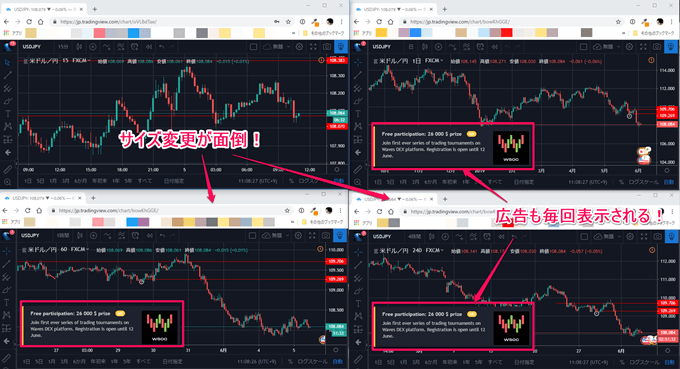
TradingViewのBasicプランでは1つのタブに複数のチャートを表示することはできません。しかし、タブを複数開けば2分割や4分割でチャートを表示することができます。
これは無料プランでも複数のチャートを同時に表示させる方法ですが、やってみた感想としては「毎回タブのサイズ変更をするのがかなり面倒」です。
毎日見るチャートなので、毎回毎回タブを4つ開き、サイズを調整して・・・とするのがかなりの手間ですね。当然、広告も表示されるので手動で消すのもストレスに感じてしまいます。
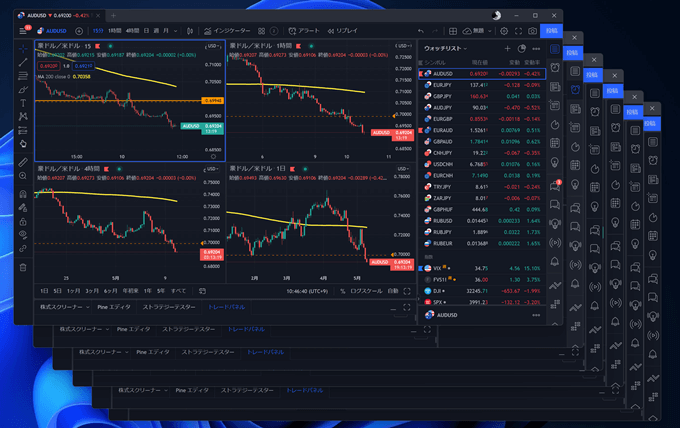
そんなときに便利なのがTradingViewのデスクトップアプリです。デスクトップアプリはPCにインストールするタイプのTradingViewになります。
デスクトップアプリでは無料プランでも複数のタブを開いたマルチチャートが利用可能。ブラウザとは別のウィンドウで立ち上がるのでサイズ調整の手間が少なくなります。
画面分割をするには有料プランへの加入が必要ですが「PCでTradingViewを使う」という方はデスクトップアプリもおすすめです。
Basic以外にもTradingViewを無料で使う方法がある!
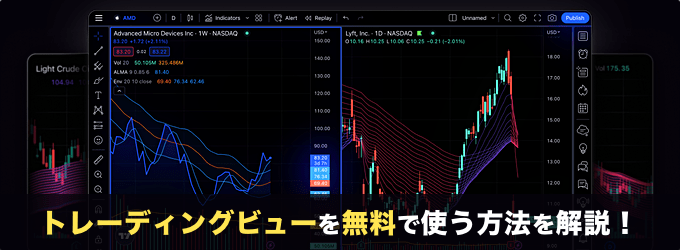
TradingViewを無料で使う場合はBasicプラン(無料プラン)を使うのが一般的ですが、TradingViewを無料で使う方法は他にも存在します。
例えば前述したように、「みんなのFX」はPCツール・スマホアプリにTradingViewチャートを内蔵しており、有料プラン並みの機能(チャート6枚表示、インジケーターを何個でも表示可能など)を無料で使えておすすめ。
TradingViewを無料で使う方法は別記事にまとめています。無料プランで十分か否か?という点も解説していますので、興味のある方はぜひ参考にしてみてくださいね。
TradingViewの有料プラン別に使える機能を徹底解説
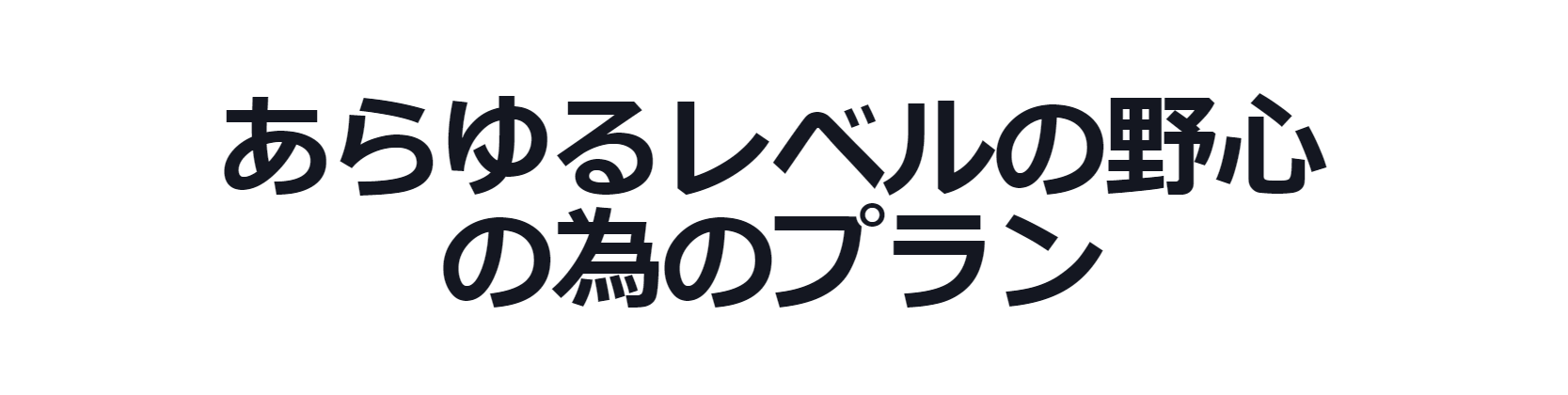
TradingViewの有料プランはノンプロフェッショナル向けの「Essential」「Plus」「Premium」、プロフェッショナル向けの「Expert」「Ultimate」の5種類があります。
有料プランは機能面に関して無料プランよりも利用できる幅がぐんっと広がります。無料プランと有料プランの機能比較を下記の一覧表にまとめてみました。
プラン毎の機能比較表
| 機能/プラン | Basic | Essential | Plus | Premium |
|---|---|---|---|---|
| 広告の表示 | 有 | 無 | 無 | 無 |
| 画面分割 | 1 | 2 | 4 | 8 |
| インジケーターの同時表示 | 2 | 5 | 10 | 25 |
| インジケーターのテンプレート保存数 | 1 | 無制限 | 無制限 | 無制限 |
| レイアウトのテンプレート保存数 | 1 | 5 | 10 | 無制限 |
| アラート設定数 | 5 | 20 | 100 | 400 |
| 同時アクセス可能なデバイス数 | 1 | 1 | 2 | 5 |
| 表示できるローソク足の数 | 5,000本 | 1万本 | 1万本 | 2万本 |
| リプレイの過去データ | 日足以上 | 分足42日 | 分足180日 | すべて |
| 顧客サポート | × | 通常 | 優先 | 優先 |
まず、当然ですが有料プランであれば広告は完全に非表示になります。広告が表示されないだけでかなり快適。タブ毎のチャート表示数は「Essential:2」「Plus:4」「Premium:8」、チャート毎のインジケーター表示数は「Essential:5」「Plus:10」「Premium:25」です。
アラートの設定数は「Essential:20」「Plus:100」「Premium:400」となっており、プラン毎にかなりの差があります。無料プランでは5つしかアラートを設定できないのでアラートを使われる方は有料プランがおすすめです。

また、ローソク足の本数も「Basic:5,000本」「Essential、Plus:1万本」「Premium:2万本」となります。1時間足で換算すると「Basic:約208分」「Essential、Plus:約416日分」「Premium:約833日分」となります。
過去検証をする際、どれだけ過去チャートが表示できるかは重要なポイントです。過去チャートのデータ量という点でも無料プランと有料プランでは大きな違いがあります。
顧客サポートに関しても、無料プランでは直接サポートセンターへの問い合わせができませんが、有料プランであれば対応してもらえます。上記以外の機能は以下に一覧表としてまとめてみました。
| 機能/プラン | Basic | Essential | Plus | Premium |
|---|---|---|---|---|
| カスタム時間足 | × | 〇 | 〇 | 〇 |
| 出来高プロファイル指標 | × | 〇 | 〇 | 〇 |
| 秒足 | × | × | × | 〇 |
| カスタムレンジバー | × | 〇 | 〇 | 〇 |
| カスタム計算式による日中チャート | × | × | 〇 | 〇 |
| スクリーナーの自動更新 | × | 〇 | 〇 | 〇 |
| スクリーナーの時間足 | 日週月 | 〇 | 〇 | 〇 |
| 高速データ更新 | × | 〇 | 〇 | 〇 |
| 追加のリアルタイムデータ | × | 〇 | 〇 | 〇 |
| 財務データ | 年次7年 四半期8年 |
年次20年 四半期8年 |
年次20年 四半期8年 |
年次20年 四半期8年 |
プラン毎の違いとしては、Essentialプランではチャートタイプの選べる選択肢が少なくなること、高速データ更新や追加のリアルタイムデータの利用ができない点などです。
その他の機能に関してはどのプランでも利用することが可能。PlusとPremiumに関しては、秒足が使えるかどうか、ローソク足の表示本数が1万本⇒2万本に変わる、顧客サポートが優先されるかどうかなどが違いになります。
TradingViewで株式・先物のリアルタイムチャートを表示する方法は?
まとめ:有料プラン毎のできること・できないこと
有料プランはすべて広告非表示
画面分割:Essential⇒2画面、Plus⇒4画面、Premium⇒8画面
インジケーターの同時表示:Essential⇒4、Plus⇒10、Premium⇒25
アラートの設定数:Essential⇒20、Plus⇒100、Premium⇒400
レイアウトテンプレートの保存数:Essential⇒5、Plus⇒10、Premium⇒無制限
ローソク足の本数:Essential・Plus⇒1万本、Premium⇒2万本
画面分割:Essential⇒2画面、Plus⇒4画面、Premium⇒8画面
インジケーターの同時表示:Essential⇒4、Plus⇒10、Premium⇒25
アラートの設定数:Essential⇒20、Plus⇒100、Premium⇒400
レイアウトテンプレートの保存数:Essential⇒5、Plus⇒10、Premium⇒無制限
ローソク足の本数:Essential・Plus⇒1万本、Premium⇒2万本
お試しならEssentialがオススメ!
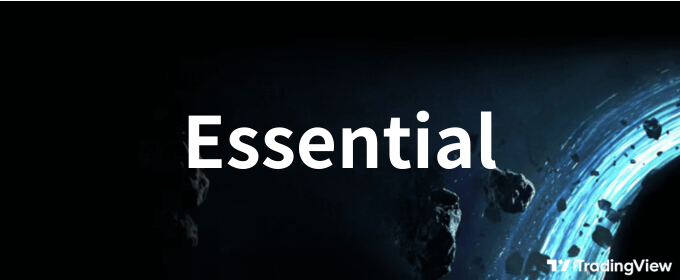
| プラン | 月次(月額) | 年次(年額) |
|---|---|---|
| Essential | 14.95ドル | 155.40ドル |
| 約2,200円 | 約23,300円 |
有料プランを試しに使うのであれば、Essentialがオススメできるプランです。Essentialであれば、広告の非表示、インジケーターも1チャートに5個表示でき、2画面の画面分割にも対応できます。
表示できるローソク足の数は無料プランの2倍(1万本)、カスタム時間足やバーのリプレイもすべての時間軸で再生が可能です。
アラートも最大20個まで設定できるので必要十分な機能を装備しています。「TradingViewの無料プランの広告を消したい」「もう少し快適に使いたい」というのであれば「Essential」プランが最適です。
本格的に運用するならPlusが最適!
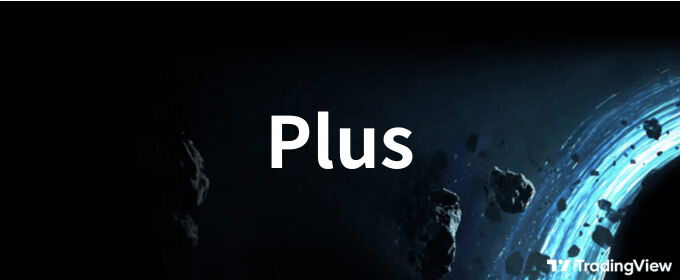
| プラン | 月次(月額) | 年次(年額) |
|---|---|---|
| Plus | 29.95ドル | 299.40ドル |
| 約4,500円 | 約44,900円 |
より本格的にTradingViewをチャートツールとして活用するのであれば「Plus」を選びたいところ。Plusであれば最大4画面分割に対応、インジケーター数(最大10個)やアラーム(最大100個)もしっかり設定可能。
さらに、高速データ更新やチャートデータのエクスポートにも対応、顧客サポートも優先されるため疑問点や質問があった場合でも迅速に対応して貰えます。
もし、インジケーターを1画面に10個以上表示したり、1画面に8つのチャートを表示したい方はPremiumにする必要がありますが、それ以外の方はPlusのプランで十分かと思います。
値段的にもPlusは他のプランに比べてコスパが良いので一番オススメできるプランです。
過去検証するならPremium
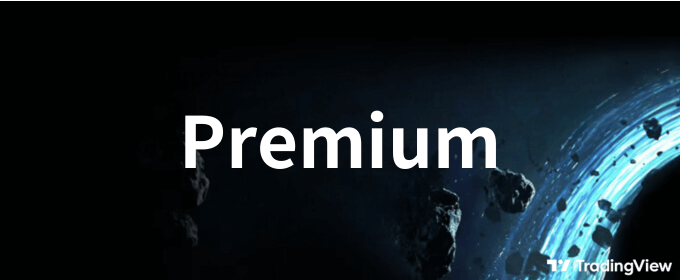
| プラン | 月次(月額) | 年次(年額) |
|---|---|---|
| Premium | 59.95ドル | 599.40ドル |
| 約9,000円 | 約89,900円 |
PremiumからTradingViewで利用できる機能のすべてが解放されます。
画面分割は最大8画面、テクニカル指標の同時表示は25個以上、アラートも400個設定でき複数テンプレートの保存も無制限です。
ローソク足は2万本に対応しているため過去検証をするときにはPremiumがおすすめ。日足であれば50年以上前のチャートも表示することができます。
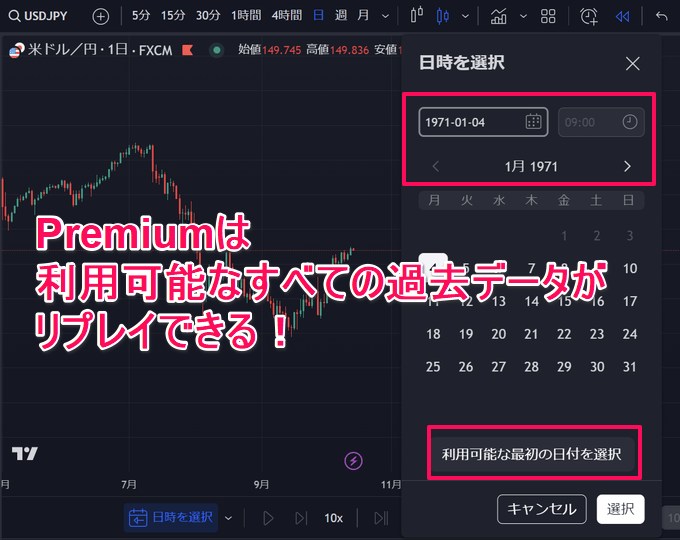
さらに、直近のアップデートではリプレイで再生できる過去データの量が増えました。EssentialやPlusも以前より遡れるデータが増えていますが注目なのはPremiumです。
Premiumでは各シンボルごとに利用可能なすべての過去データがリプレイ可能となりました。FXCMやICEの米ドル円であれば1971年からのデータがリプレイできます。これだけ過去チャートがリプレイできれば過去検証も捗ります。
ただし、価格はそれ相応に高くなります。以下で各プランの価格を解説しているので、コストと機能を見比べてプランを選んでいただければと思います。
Premiumを契約するなら割引セールで契約するのがおすすめ!

Premiumプランはすべての機能が解放される個人向け最上位のプランですが、月額・年額の料金ともにかなり高めの設定となっています。
通常時では費用がかかりすぎるためPremiumを利用するのであれば割引セールを活用するのがおすすめです!
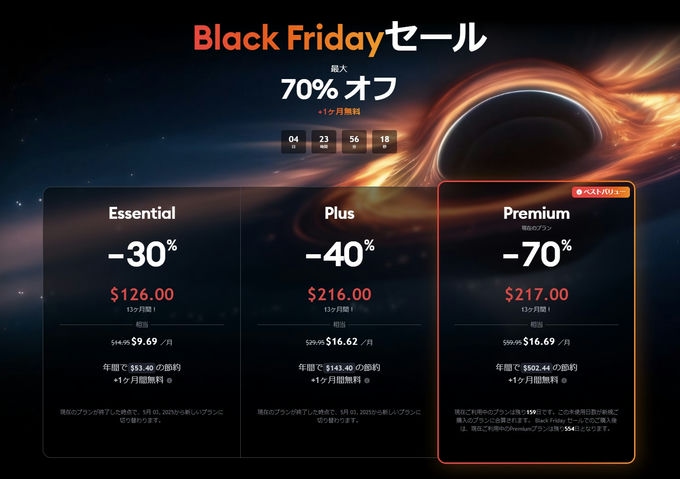
毎年11月のブラックフライデーセールや不定期開催のフラッシュセールではPremiumが最大70%もの割引となります。
割引の対象は年次プランのみですが、3カ月以上利用する予定があれば年次プランを契約する方がお得です。最新のセール情報は別記事にまとめているのでぜひチェックしてみてください!
TradingViewの有料・無料プラン料金一覧比較

ここまで、無料プランのBasicと有料プランの機能を中心に比較してきました。もっとも、いくら機能性が高くても月額料金が見合ってなければ利用する気にはなりません。そこで、ノンプロフェッショナル向けプランの月額料金を一覧で比較してみました。
トレーディングビュー有料プラン毎の料金比較表
| 項目 | 月額 | 年額 | ||
|---|---|---|---|---|
| プラン名 | 米ドル | 円換算 | 米ドル | 円換算 |
| Basic | 無料 | 無料 | 無料 | 無料 |
| Essential | 14.95ドル | 約2,200円 | 155.4ドル | 約23,300円 |
| Plus | 29.95ドル | 約4,500円 | 299.4ドル | 約44,900円 |
| Premium | 59.95ドル | 約9,000円 | 599.4ドル | 約89,900円 |
(※:料金は2025年4月1日時点の米ドル/円レート:1米ドル/150円を元に税抜の金額を掲載しています。)
条件達成で有料プランがもらえるキャンペーンも注目!
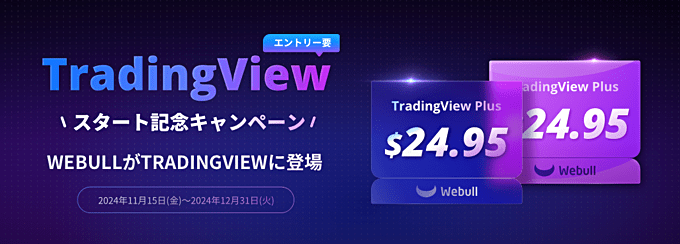
TradingViewの有料プランは月額でもそれなりの費用がかかります。特に、最上位のPremiumともなると月額9,000円(※2025年4月1日時点)です。
この費用を抑えるために割引セールを活用する他にも証券会社やFX会社のキャンペーンを活用する方法があります。条件を達成すれば有料プランの2カ月分やPremiumの1カ月分がもらえるキャンペーンもあるのでぜひチェックしてみてください!
最安値はEssentialプラン

TradingViewの料金プランは「月払い(月次)」と「1年まとめ払い(年次)」の2種類です。月払いであれば、「Essential:月額約2,200円」「Plus:月額約4,500円」「Premium:月額約9,000円」です。
1年まとめ払いにすれば16%の割引が効くため総額が「Essential:約23,300円」「Plus:約44,900円」「Premium:約89,900円」となります。
つまり、有料プランの中で一番安いのは1年まとめ払いのEssentialプランです。ただし、Essentialプランはチャートが最大2分割、インジケーターの表示数が最大5個と少し中途半端な機能しか使えません。
チャートの機能面やその他のサービスに関して不足がないのであればEssentialプランでも十分ですね。
一番コスパがいいのはPlus「月額約4,500円」

しっかりとTradingViewを使いこなすのであれば、Plusがオススメ。チャート4分割、インジケーターの最大表示数10個、アラートも100個まで設定できます。
チャートデータのエクスポートや高速データ通信に対応したり、レイアウトテンプレートの複数保存(最大10個)が可能と使える機能にほぼ制限がなくなります。
月額約4,500円ほどで契約できるため、利用できる機能に対して一番コストパフォーマンスが優れているのが「Plus」プランです。
Premiumプランは少し高めの値段設定

Plusよりも上位のPremiumは月額で約9,000円とお高めの値段設定。Plusとの違いでいえば、チャート機能が最大8分割や25個のインジケーター同時表示、秒足が使えることなどです。
ちなみに、チャートの8分割に関してはPlusの4画面分割でタブを2つ同時に開けば1画面で8分割のチャートを表示することが可能です。
ただし、「10年以上前に遡って過去検証がしたい」という場合はPremiumにする価値があります。Premiumプランは2万本のローソク足表示(Plusの2倍)に対応しているため過去検証する際に必要なデータを表示させることができます。
その他の機能面ではPremiumで利用できる機能のほとんどはPlusでも使えるので、「月額9,000円くらいなら全然OK!」「8画面分割や過去検証に使いたい」という方はPremiumを検討してみてください。
有料プランの「1カ月無料お試し」を有効活用する
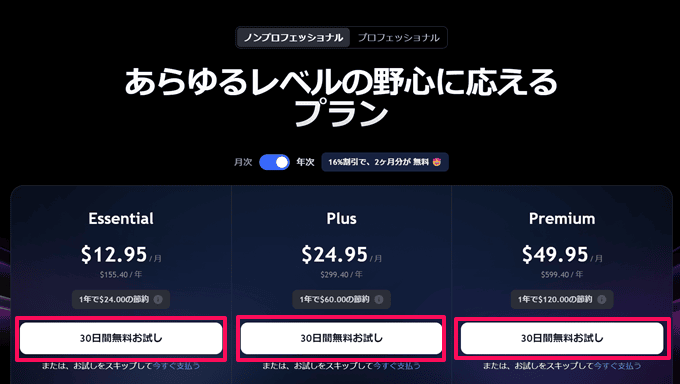
TradingViewでは3つの有料プランに関して、最初の30日間はお試し期間として無料で利用することができます。
このお試し期間では、TradingViewで利用できるすべての機能とツールを使うことが可能。プランに関係なくTradingViewを無制限で利用できます。
タイミングによっては有料プランを半年間無料で使えるキャンペーンを行っている場合もあるので要チェック!実際に有料プランを契約するまえに、ぜひこの無料お試しを活用して使い勝手や操作性を体感してみましょう。
無料期間が終了すると登録したクレジットカードにお試し期間として選択したプランの月額料金が決済されます。
TradingViewの自動課金を避けたい場合は、お試し期間中に自動更新のキャンセルを行いましょう。もし、選択したプランを変更したい場合は別の有料プランを申し込めばOKです。
TradingView有料プランの無料お試し登録方法を解説!
TradingViewの解約・自動更新のキャンセル方法について
有料プランを一番安く長く使う方法
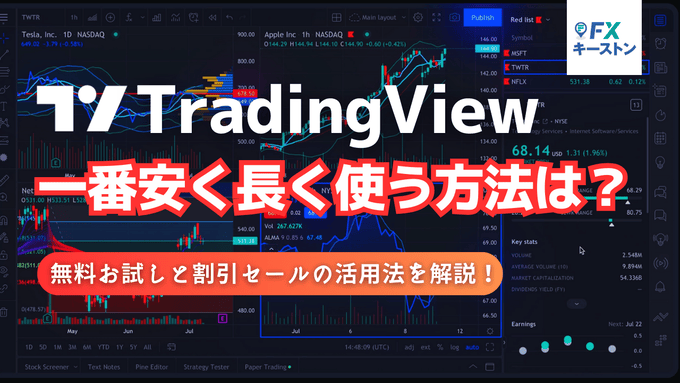
TradingViewの本当の力を引き出すには有料プランが必須ですが、「できるだけお金はかけたくない」というのが本音ですよね。特に、毎月の固定費はできるだけ抑えたいもの。
そこで、ぜひ活用して欲しいのが「割引セール、無料お試し、特別オファーを活用すること」です。契約するタイミングによって大幅に費用が変わってきます。
割引セールの情報、無料お試し、特別オファーの出し方などを詳しく解説しています。有料プランを検討している方はぜひ活用して少しでもお得にTradingViewを契約してくださいね。
月次プランから契約すると年次プラン50%オフのオファーが出る!
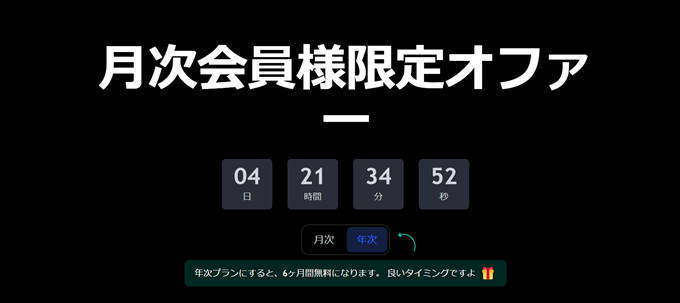
ちなみに、TradingViewで月次契約をして数日が経過すると年次プランが50%オフになるオファーが表示されます。
ここで年次プランに切り替えると1年分が半年の価格で利用可能。月次プランで残っている契約日数は年次プラン契約後も引き継がれます。
この方法は月次プランの契約が必要ですが、別の方法でも50%オフのオファーを出すことが可能です。別記事でも解説しているので気になる方はぜひご一読ください!
TradingViewの支払い・決済方法
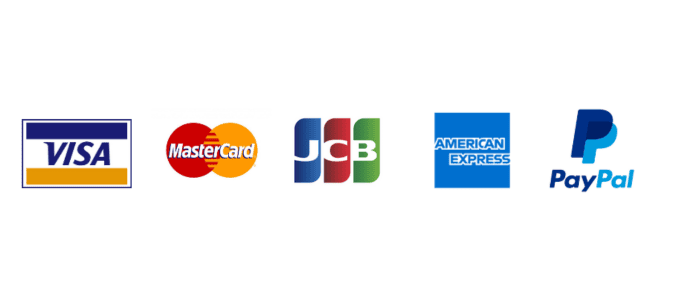
TradingViewの支払い方法は基本的にクレジットカード決済です。郵送での請求書の発行には対応していません。対応クレジットカードはVISA、JCB、デルタ、エレクトロン、マスターカード、ユーロカード、マエストロ、アメリカンエキスプレスです。
VISAとマスターカードのロゴが入っているデビットカードも決済に利用できます。PayPalアカウントがあれば銀行口座からの引き落としで決済することも可能です。
また、スマホであればGoogle PayとApple Payのモバイルアプリ経由でもサブスクリプションの支払いができます。
さらに、年次プランはビットコイン、ビットコインキャッシュ、イーサリアム、ライトコイン、ドージコインなどの暗号資産での支払いにも対応。暗号資産で支払いができるのはさすがTradingViewですね。
TradingViewの支払いに関して注意すべき点が「USD(米ドル)で決済される」という点です。為替相場の変動(円高・円安)によって多少、料金が前後するのでご留意ください。
TradingViewの有料プランの購入・契約方法
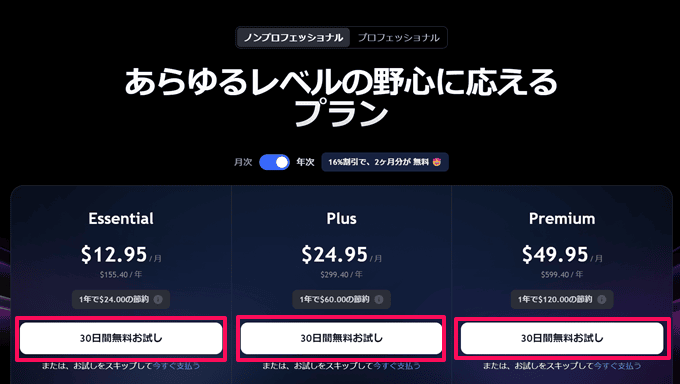
次はトレーディングビューの有料プランの申込方法について解説していきます。
初めて契約される方は「30日間の無料お試し」が利用できます。無料お試しについては別記事にて詳しく解説しています。
【1カ月無料】トレーディングビューのお試し登録方法を徹底解説!
ここでは通常の有料プランの申込方法、手順を説明しますね。
まず、以下のボタンからTradingViewの公式サイトに飛びます。任意のプランを選択しましょう。
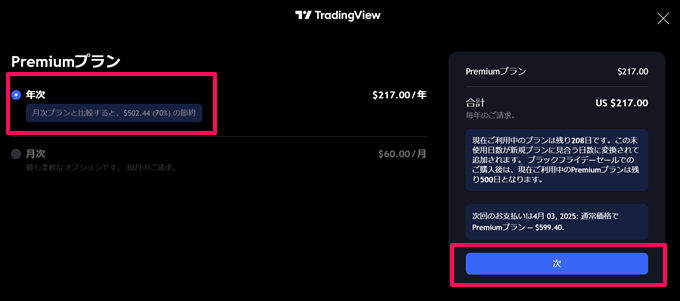
年次と月次の選択があります。選択して次へ。
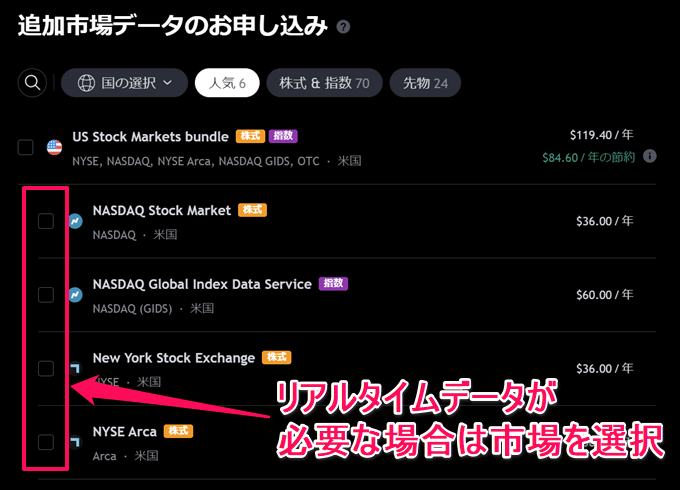
トレーディングビューの株式銘柄は無料プランでは遅延データが配信されます。
リアルタイムのデータが欲しい方は追加市場データもご検討ください。
TradingViewでリアルタイムの追加市場データを購入する方法はこちら
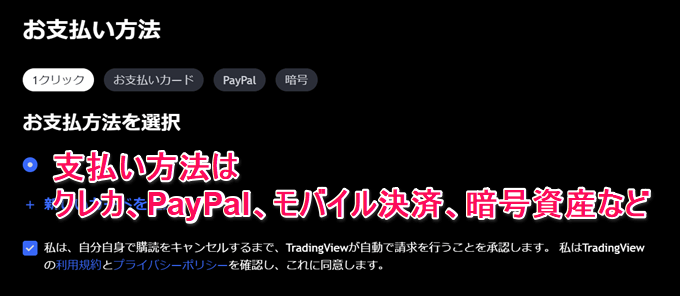
支払い方法は上記で解説した通り、基本的にはクレジットカード決済です。
その他、PayPal、モバイル決済、暗号資産が利用できます。
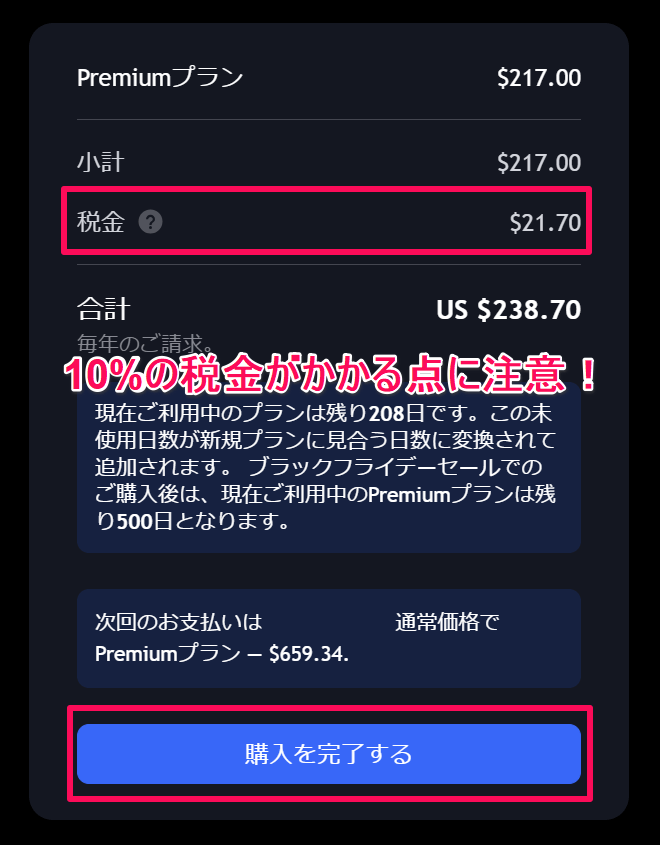
確認画面が表示されます。この時、総額に対して10%の税金がかかる点にご注意ください。
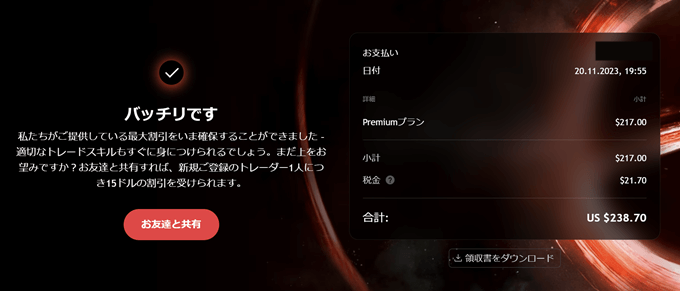
決済が正常に完了すると有料プランが購読できます。この時点から有料プランの機能が使えるようになります。
以上が有料プランの申込方法です。参考にしてみてくださいね!
プロフェッショナル向け有料プランも新登場

TradingViewでは、プロフェッショナル向けの新プランが登場しました。それが「Expert(エキスパート)」、「Ultimate(アルティメット)」の2つです。
この新プランの登場によってプランが「ノンプロフェッショナル」と「プロフェッショナル」の2つに分かれることになりました。
簡単に解説すると、完全に個人利用目的である方は「ノンプロフェッショナル」、事業用や商業用に利用される方および証券取引委員会(SEC)や商品先物取引委員会(CFTC)などの金融機関に登録されている方は「プロフェッショナル」と区分されます。
プロフェッショナルに該当される方は上記で解説したノンプロフェッショナル向けのプラン(Essential、Plus、Premium)は購読できません。
ノンプロフェッショナルに該当するかの確認がある
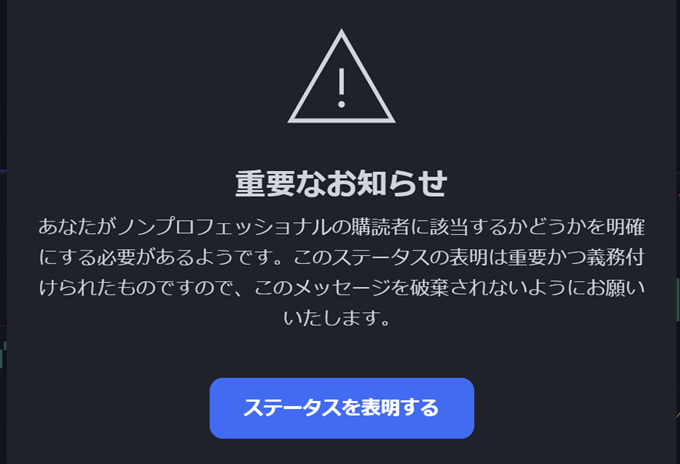
自己資金で個人的にトレードや投資を行うためTradingViewを利用される方はノンプロフェッショナルに該当します。
そして、TradingViewでも「ノンプロフェッショナルに該当するかどうか」の確認が表示されます。項目を確認してノンプロフェッショナルのステータスを表明しておきましょう。
基本的に特段の事情がない限りノンプロフェッショナルで問題ありません。また、ノンプロフェッショナルでもプロフェッショナル向けのプランは購読が可能です。
「Premiumでは満足できない」「TradingViewの一番良いプランを契約したい」という方はプロフェッショナル向けプランをご検討ください。
【プロフェッショナル向けプランの機能比較表】
| 機能/プラン | Expert | Ultimate |
|---|---|---|
| 画面分割 | 10分割 | 16分割 |
| 表示できるローソク足の数 | 2.5万本 | 4万本 |
| インジケーターの同時表示 | 30個 | 50個 |
| アラート設定数 | 600個 | 1,000個 |
| チャートの同時接続 | 80 | 200 |
| ウォッチリスト登録数 | 1,000個 | 1,000個 |
| ウォッチリストアラート | 10個 | 15個 |
| テンプレート保存数 | 無制限 | 無制限 |
| 秒足 | 〇 | 〇 |
| 出来高プロファイル | 〇 | 〇 |
| カスタム時間足 | 〇 | 〇 |
| 自動チャートパターン | 〇 | 〇 |
| ディープバックテスト | 〇 | 〇 |
| 広告の表示 | 無 | 無 |
| 顧客サポート | 最優先 | 最優先 |
最大10画面分割ができる:Expert(エキスパート)
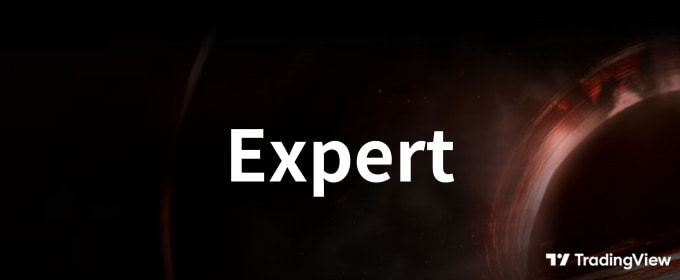
| プラン | 月次(月額) | 年次(年額) |
|---|---|---|
| Expert | 119.95ドル | 1,199.40ドル |
| 約18,000円 | 約179,900円 |
(※:料金は調査時点の米ドル/円レートを元に算出。いずれも税抜の金額を掲載。)
これまでPremiumプランの最大8画面分割が最大でしたが、プロフェッショナル向けプランが登場してから画面分割数が大幅に増えました。
Expertプランでは最大10分割が可能です。1つのタブにつき10個のチャートが表示できるため、複数モニターを使用している方であれば20個、30個とチャートが表示できます。
過去ローソク足についても2.5万本が表示可能。「8画面では足りない」という方におすすめのプランです。
本当の最上位プラン:Ultimate(アルティメット)
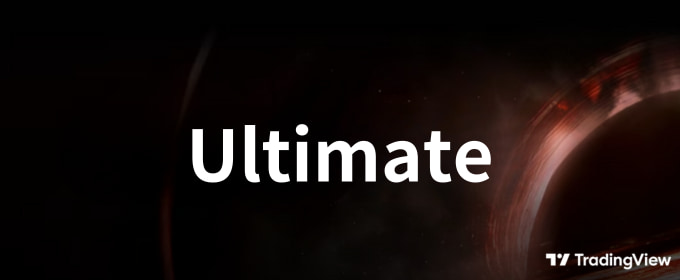
| プラン | 月次(月額) | 年次(年額) |
|---|---|---|
| Ultimate | 239.95ドル | 2,399.40ドル |
| 約36,000円 | 約359,900円 |
UltimateはTradingViewの本当の最上位プランです。ノンプロフェッショナル向けではPremiumが最上位ですが、スペックでは圧倒的な差があります。
チャート分割は最大16画面、過去ローソク足は4万本、インジケーターの同時表示50個、アラート設定数にいたっては1,000個に対応。
「とにかく多数の銘柄を同時に監視する」「過去分析を徹底的にやりたい」というプロトレーダー向けのスペックです。
値段も月額約36,000円、年額では359,900円とかなり強気の価格設定ですね。この値段を払える方はほんの一握りのトップトレーダーだけかと思いますが、「あらゆるレベルの野心の為のプラン」とTradingViewが題しているだけのことはあります。
繰り返しになりますが、Expert、Ultimateプランはノンプロフェッショナルの方でも購読が可能です。どのプランでも契約できるので自分の使い方に応じて選んでいただければと思います。
TradingViewが無料で使える!国内証券会社・FX会社
以下ではTradingViewに対応したブローカー・FX業者を詳しくご紹介。TradingViewのアカウントをブローカーのFX口座と連携させることでTradingView上から直接、売買注文を出すことができます。
また、取引ツールにTradingViewを内蔵している業者もあり、それぞれに利用形式が異なります。各社の違いをまとめているので、業者選びの参考としてご活用ください。
| 国内口座 | 利用形式 | 搭載テクニカル | 画面分割 | テンプレ | スマホ対応 | 公式サイト |
|---|---|---|---|---|---|---|
![[みんなのFX]](/img/logo/minnanofx.png) みんなのFX みんなのFX |
内蔵 | 85 種類以上 |
6 画面 |
複数対応 | アプリ内蔵 | 詳細 |
![[LIGHT FX]](/img/logo/lightfx.png) LIGHT FX LIGHT FX |
内蔵 | 85 種類以上 |
6 画面 |
複数対応 | アプリ内蔵 | 詳細 |
![[GMO外貨]](/img/logo/gaikaex.png) GMO外貨 GMO外貨 |
内蔵 | 100 種類以上 |
8 画面(※1) |
〇 | × | 詳細 |
![[ゴールデンウェイ・ジャパン]](/img/logo/fxtradefinancial.png) ゴールデンウェイ・ジャパン ゴールデンウェイ・ジャパン |
内蔵 | 100 種類以上 |
6 画面 |
× | × | 詳細 |
![[JFX]](/img/logo/jfx.png) JFX JFX |
分析専用(※2) | TradingView上でのレート配信に対応 (詳細はこちら) |
詳細 | |||
![[外為どっとコム]](/img/logo/gaitamedotcom.png) 外為どっとコム 外為どっとコム |
内蔵 | 90 種類以上 |
9 画面 |
複数対応 | ブラウザ表示 | 詳細 |
![[セントラル短資FX]](/img/logo/centraltanshi.png) セントラル短資FX セントラル短資FX |
内蔵 | 約90 種類 |
無制限(※3) | 複数対応 | ブラウザ表示 | 詳細 |
![[サクソバンク証券]](/img/logo/saxobank.png) サクソバンク証券 サクソバンク証券 |
連携 | 口座連携でFX、外国株式、個別株CFD、商品CFD、先物の取引が可能 (詳細はこちら) |
詳細 | |||
![[ウィブル証券]](/img/logo/webullsec.png) ウィブル証券 ウィブル証券 |
連携 | 口座連携で日本株・米国株(現物)の取引が可能 (詳細はこちら) |
詳細 | |||
![[FOREX.com]](/img/logo/forexcom.png) FOREX.com FOREX.com |
内蔵 | 80 種類以上 |
10 画面 |
△ | アプリ内蔵 | 詳細 |
| 連携 | 口座連携でFX、株価指数の取引が可能 | |||||
![[インヴァスト証券]](/img/logo/triauto.png) インヴァスト証券 インヴァスト証券 |
内蔵 | 13 種類 |
2 画面 |
× | アプリ内蔵 | 詳細 |
![[OANDA証券]](/img/logo/oanda.png) OANDA証券 OANDA証券 |
内蔵 | 80 種類以上 |
8 画面 |
△ | × | 詳細 |
| 連携 | 口座連携でFXの取引が可能 (詳細はこちら) |
|||||
※ 利用形式=「内蔵」の業者では、各社ツール内でTradingViewチャートが提供されています。いずれも完全無料。ただし、分析できる銘柄は各社で取り扱われている銘柄のみとなります(詳細はこちら)。
※ 利用形式=「連携」の業者では、TradingViewとの口座連携により、TradingView上での取引が可能です。ただし、利用できるTradingViewの機能は契約プランによります(詳細はこちら)。
※1 GMO外貨のTradingViewは独立ウィンドウ形式にてチャートの複数表示が可能です(詳細はこちら)。
※2 JFXではTradingViewでのレート・チャートの表示と分析のみ対応しています(詳細はこちら)。
※3 セントラル短資FXのTradingViewは独立ウィンドウ形式にてチャートの複数表示が可能です。
みんなのFX

冒頭でも少し触れましたが、TradingViewの有料プランを検討されている方はみんなのFXにご注目を。
みんなのFXはTradingViewを内蔵した取引ツール「FXトレーダー」を提供しており、この内蔵TradingViewが非常に高機能です。
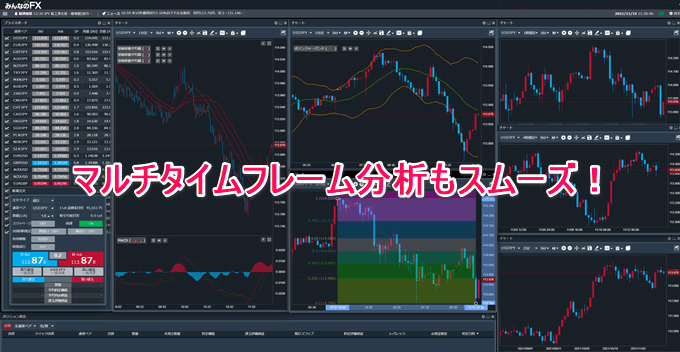
みんなのFX 内蔵TradingView基本スペック表
| 利用形式 | テクニカル指標 | 描画ツール | 足種 |
|---|---|---|---|
| PCブラウザ、スマホ | 87種類 | 81種類 | 12種類 |
| チャート複数表示 | チャートタイプ | 比較チャート | 対応OS |
| 最大6チャート | 7種類 | 〇 | Windows、Mac |
| テンプレート | ショートカット | 分析補助 | アラート |
| 複数保存も可 | 〇 | 〇 | ×(※) |
※本家TradingViewと同じアラートは利用できませんが、スマホアプリはプッシュ通知(レート到達、変動幅通知、経済指標通知、約定通知、その他)に対応、PCブラウザ(FXトレーダー)はメール通知が利用できます。
Premiumプランでしか表示できない6画面分割やティックチャート、85種類以上のテクニカル指標、描画ツールが無料で利用可能。
1つのチャートに複数のテクニカル指標を表示(25個以上)、テンプレート保存(5個以上)、7種類のチャートタイプ変更(平均足も利用可)にも対応しています。これだけの機能がみんなのFXを口座開設するだけで使えるのは非常に魅力的です。
もちろん、口座開設にかかる費用や維持費用、ツール利用料などは一切かかりません。口座開設は最短当日で完了するためすぐに内蔵TradingViewを使うことができます。
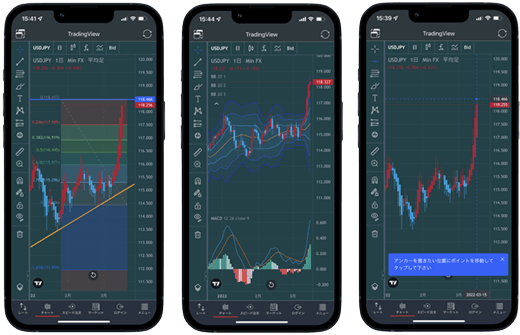
また、スマホアプリでもTradingViewのチャート分析が使えるのも注目ポイント。
スマホアプリ版「FXトレーダー」のチャート機能として内蔵されており、多彩なテクニカル指標と描画ツールの使用、スタイルの細かなカスタマイズまで利用できます。
「有料の機能は使いたいけど、月額固定の費用がかかるのはちょっと・・・。」という方はみんなのFXをぜひチェックしてみてください!
みんなのFXでTradingView搭載スマホアプリが配信開始!
多彩な高金利通貨と高水準のスワップポイントが大きな魅力!

みんなのFXはスワップポイントに注力しているのが注目ポイントです。トルコリラやメキシコペソといった有名な高金利通貨以外にもハンガリーフォリント、チェココルナなど多彩な通貨ペアに対応。
どの高金利通貨も高水準のスワップポイントを提供しており、中長期の保有でも有利な環境が整っています。
スワップポイントでコツコツ利益を積み上げるのも良し、短期トレードで積極的に利益を狙うのも良し、トレードスタイルに合わせてFXに取り組むことができます。
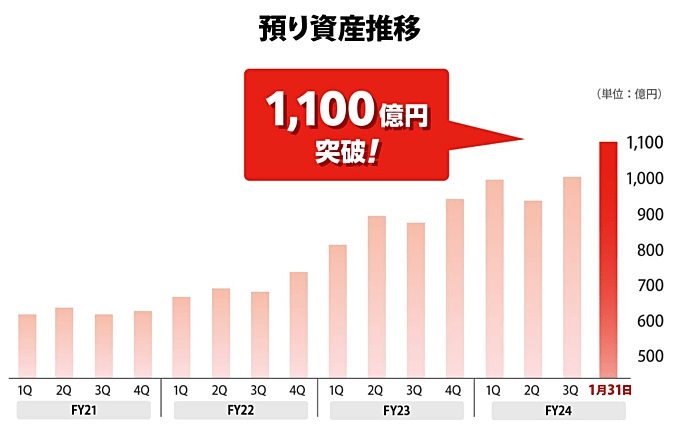
(※:出所 みんなのFX公式サイト お知らせより抜粋)
さらに、みんなのFXを運営するトレイダーズ証券は預かり資産が1,100億円を突破したと発表しました。
着実に右肩上がりのグラフを描いており、ここ数年で多くのトレーダーが実際に資金を預けているということが分かります。
その時々で口座開設キャンペーンやキャッシュバックキャンペーンも開催されているので、ぜひチェックしてみてくださいね!
2025年4月7日スタート!みんなのFXで「LIGHTペア」の取り扱い開始!
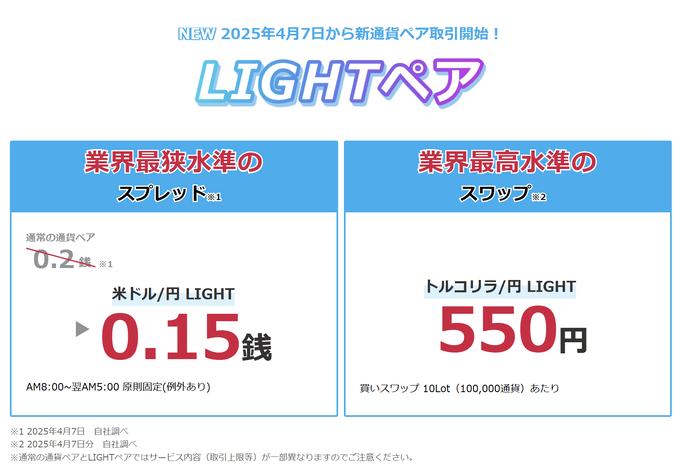
高水準のスワップと業界最狭水準のスプレッドで人気の「LIGHTペア」がみんなのFXでも4月7日より取り扱いスタート!
LIGHTペアはみんなのFXと同じトレイダーズ証券が運営するFXサービス「LIGHT FX」で人気の通貨ペアです。
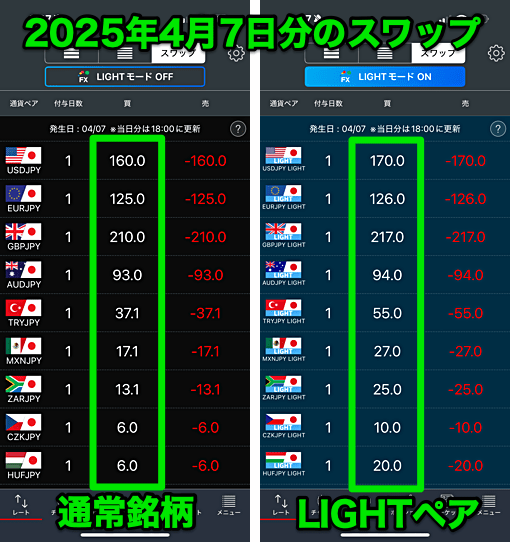
1注文あたりの最大発注数量と最大建玉数量が制限される代わりにスワップとスプレッドが強化されます。みんなのFXでもLIGHTペアが取引できるのは要注目です!
大口顧客戦略専門部署「ロイヤルコンサルティング部」新設!
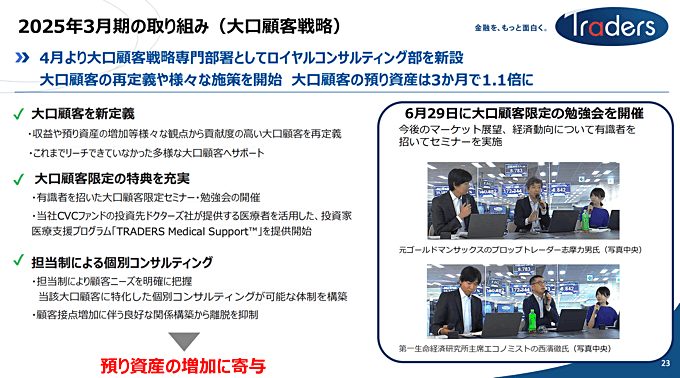
(※:出所 トレイダーズホールディングス株式会社 2025年3月期 第1四半期決算説明資料より抜粋)
上記画像は、トレイダーズホールディングス株式会社の決算説明資料から抜粋したものになります。以前より大口顧客向けの施策予定が伝えられていましたが、いよいよ4月より大口顧客戦略専門部署の「ロイヤルコンサルティング部」を新設。
多様な大口顧客へサポートできる体制を整えた上で、大口顧客限定のセミナー・勉強会が開催されます。6月29日には、志摩力男氏と西濱徹氏を招いた勉強会が実施されたとのこと。また、投資家医療支援プログラムの提供も開始されています。
大口顧客向けのサービス新展開はまだ始まったばかりなので、今後の展開にも期待が高まります。きめ細やかな対応を求められる方は、みんなのFXおよびLIGHT FXに注目してみてはいかがでしょうか。
みんなのFXで開催中のキャンペーン情報

最大10,000円キャッシュバック!タイアップキャンペーンも開催中!
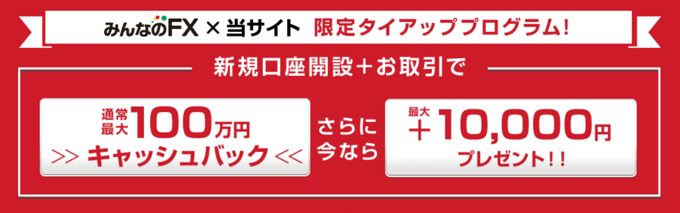
当サイトを経由してみんなのFXを口座開設された方限定で最大10,000円がキャッシュバックされるキャンペーンを実施しています!
条件は簡単です。下記①、②のいずれかまたは両方を満たした場合にそれぞれ5,000円、最大10,000円がキャッシュバックされます。
キャッシュバック条件
①:FX口座(みんなのFX)にて新規取引5Lot以上:5,000円
②:シストレ口座(みんなのシストレ)にて新規取引5Lot以上:5,000円
どちらか片方だけでもOKです。条件を満たすとみんなのFXの入出金口座に直接、キャッシュバック金額が入金されます。
他社のキャンペーンと比べてもハードルが低いのでぜひこの機会にみんなのFXをチェックしてみてくださいね!
みんなのFXのTradingViewで実際にトレードしてみた
YouTubeにて実際にみんなのFXのTradingViewを使ってトレードした動画をアップしています!
各種機能の使い方やトレードに便利なレイアウトなども紹介しているのでぜひご視聴ください!
FXキーストン独自!みんなのFX TradingView訪問取材!

TradingViewの導入でより一層、人気となっているみんなのFXに独自の訪問取材を敢行しました!
実際に利用されているユーザーの方からどんな声が寄せられているのか、おすすめの機能は何かなどトレイダーズ証券 取締役 CSOの「井口喜雄」様に直接お聞きしています。FXキーストンでしか見られない貴重なお話をたくさんお伺いしているので、ぜひご一読ください!
LIGHT FX

LIGHT FXはみんなのFXと同じトレイダーズ証券が提供しているサービスです。
LIGHT FXでも無料でTradingViewのチャート機能が利用可能。口座開設すればPCツール「アドバンスドトレーダー」のツール内でTradingViewチャートが利用できます。
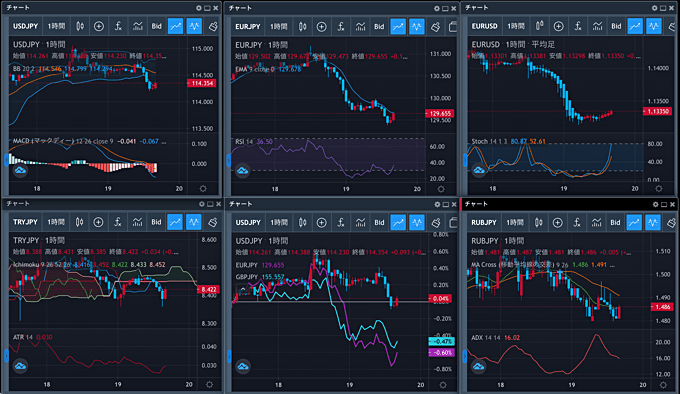
また、スマホアプリ「LIGHT FXアプリ」にもTradingViewを搭載。85種類以上のインジケーターや80種類以上の描画オブジェクトなど自由に利用することが可能です。
基本的にみんなのFXと利用できる機能は同じですが、FX業者としてのスペックやサービスで違いがあります。

特に、LIGHT FXは高水準スワップポイントや業界最狭水準のスプレッド、ライトユーザーにも親しみやすい環境などが特徴的。
「LIGHTペア」は通常の通貨ペアよりもスワップポイントとスプレッドが強化されています。
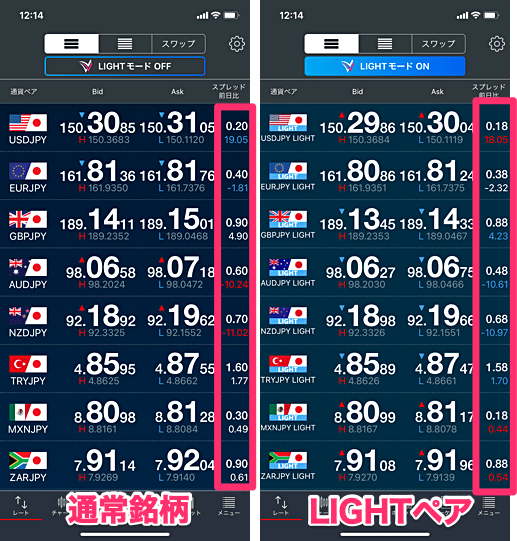
LIGHTペアに関しても直接訪問取材で伺っており、「業界でトップクラスの取引環境を提供する」という強い想いをお聞きしました。
別記事では実際にどれだけスワップが優遇されるのか詳しく解説。気になる方はぜひチェックしてみてくださいね。
LIGHT FXで開催中のプログラム

みんなのFX・LIGHT FXの違いは?
「みんなのFXとLIGHT FXは何が違うの?」と気になっている方は少なくないかと思います。みんなのFXとLIGHT FXは同じトレイダーズ証券が運営しており、TradingView対応を含め多くの共通点を持ちます。
ですが実際は、スプレッドの設定や口座開設手続きの日数、開催中のキャンペーン、FX以外のサービス対応など複数の点で違いがあります。
みんなのFXとLIGHT FXとの違いに関しては別記事で詳しく解説していますので、気になる方はそちらも参考にしてみてくださいね。
FXキーストン独自のスワップ・スプレッドランキング!

「買い・売りスワップとスプレッド、総合的に最も優れているのはどのFX会社なのか?」
この疑問に答えるべく独自のランキングを作成しました。月間の買い・売りスワップポイント、スプレッド、スワップ振替対応をそれぞれ点数化しています。
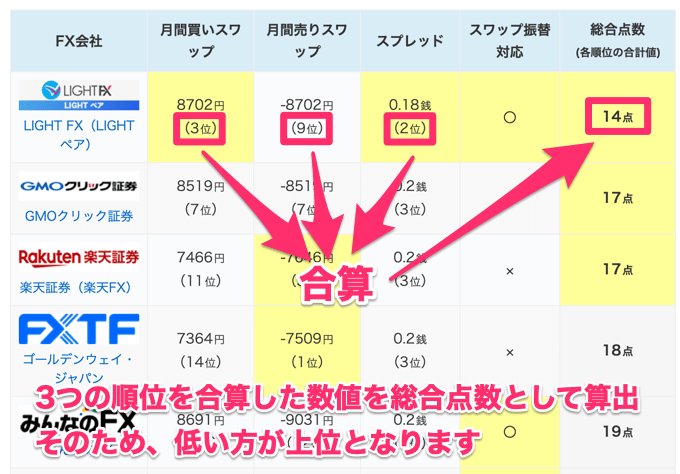
20社以上のスワップポイントを継続的に収集している当社独自のランキングです。検証銘柄は「米ドル円」「メキシコペソ円」「南アフリカランド円」「トルコリラ円」です。
「みんなのFX」「LIGHT FX」を運営するトレイダーズ証券のランキングはいかに!ぜひチェックしてみてください!
外貨ex CFD

国内の人気FX業者「GMO外貨」にて新しくスタートしたCFDサービス「外貨ex CFD」ではPC版ツールにTradingViewが内蔵されています。
外貨ex CFDは厳選された株価指数と商品銘柄のCFD取引に対応。特に、ゴールドや原油のCFD取引に対応しつつ、TradingView内蔵のツールを提供している業者は貴重です。
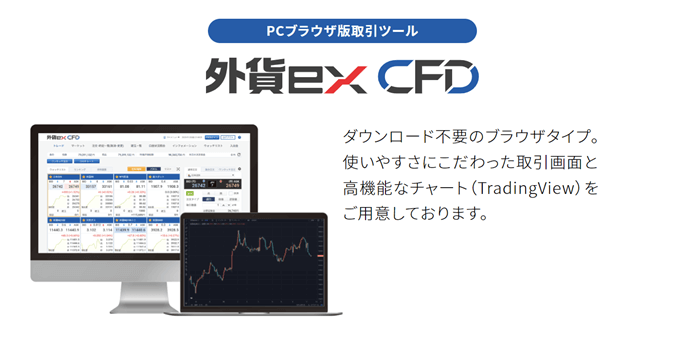
外貨ex CFDでは、Webブラウザ版ツールにTradingViewが内蔵されており、こちらでも有料プラン相当の一部機能を無料で使うことができます。
みんなのFXはデザインが少し本家TradingViewとは変更が加えられていますが、外貨ex CFDではカラーデザインもほぼ本家と同じです。
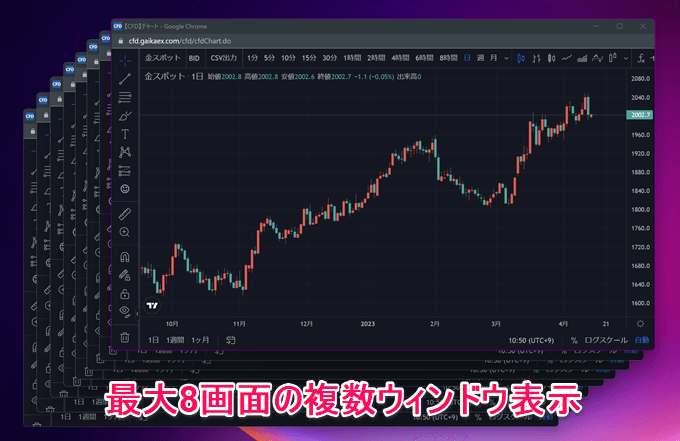
テクニカル指標は100種類以上を内蔵、描画ツールも80種類以上が使えます。特に、注目なのは「最大8画面の独立ウィンドウが表示できる」という点。
みんなのFXも独立ウィンドウで表示が可能ですが、タブを切り離して表示することはできません。この点、外貨ex CFDはモニターが複数ある場合でもウィンドウを切り離して表示させることができます。
原油や金などの商品CFDに対応しつつ、機能的なTradingViewが無料で使える貴重な業者が外貨ex CFDです。
JFX

JFXでは新しくTradingViewでのレート配信がスタートしました。JFXといえばスキャルピング公認の国内FX会社として人気のある業者。

現時点では、レート配信のみですがJFXをすでに使われている方やスキャルピング口座として検討されている方には朗報ではないでしょうか。

スキャルピングは数pipsを狙うので分析時のレートと発注時のレートが違うと大きな差になります。
今後はTradingViewでもJFXのレートが見れるので使い勝手が良くなりました。内蔵ツールや口座連携にも今後、対応するのか要注目です!
JFXで開催中のキャンペーン
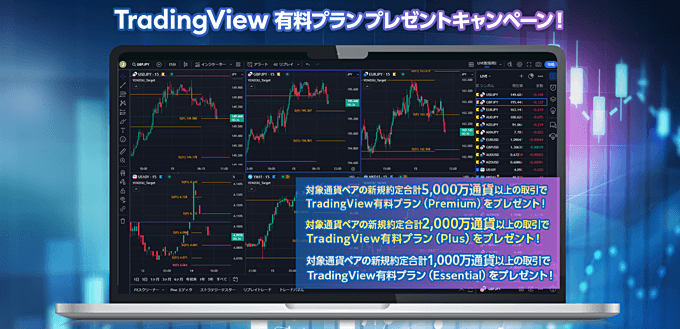
| 項目 | 概要 |
|---|---|
| 条件① | 新規約定合計5,000万通貨以上でPremium(1カ月分)クーポンをプレゼント |
| 条件② | 新規約定合計2,000万通貨以上でPlus(1カ月分)クーポンをプレゼント |
| 条件③ | 新規約定合計1,000万通貨以上でEssential(1カ月分)クーポンをプレゼント |
| 期限 | 2025年4月1日AM6:00~2025年5月1日AM5:59 |
| 通貨ペア | 米ドル/円・ユーロ/米ドル以外の全通貨ペア |
【タイアップ】限定インジケーター&4,000円キャッシュバック開催中!

FXキーストンではJFXとのタイアップ特別企画を開催中です!
対象期間内に当サイトを経由してJFXの新規口座開設をしていただければ、口座開設日当日に当サイト限定インジケーターをプレゼント!
限定インジケーターは、ZigZagとRCIを組み合わせたスキャルピングを想定したものとなっており、MT4版・TradingView版の両方を用意しています。インジの詳細は以下のページをご参照ください。

さらに、当サイト経由で口座開設した上で、対象期間内に専用フォームからの申込、合計10Lot以上の新規取引をしていただくと4,000円をキャッシュバック!この条件を満たしていただければ、オリジナルインジケーターとキャッシュバックを同時に獲得できます。
| キャンペーン特典 | 【A】FXキーストンオリジナルZigZag+RCIインジケーター(MT4版・TradingView版) 【B】4,000円キャッシュバック |
|---|---|
| 【A】適用条件 | ・対象期間内に当サイト経由でJFX新規口座開設 |
| 【B】適用条件 | ・対象期間内に当サイト経由でJFX新規口座開設 ・申込期間内にキャンペーン専用フォームより申込 ・取引期間内に合計10Lot以上の新規取引 |
| 新規口座開設期間 | 2025年4月1日~2025年4月30日 |
| 取引期間 | 2025年4月1日AM 6:00~2025年5月8日AM 5:59 |
| 申込期間 | 2025年4月1日AM 6:00~2025年5月1日AM 5:59 |
| プレゼント時期 | 【A】口座開設日当日(口座開設完了メール送付後、メールおよび取引画面のお知らせにて送付) 【B】口座開設月の翌々月 |
キャッシュバックキャンペーンは、JFXの通常の口座開設キャンペーンと併用可能ですので、合計で最大1,004,000円のキャッシュバック獲得も可能!
また、キャッシュバック関連のキャンペーンは、スキャルピングで条件達成できるのもポイントです。キャンペーン詳細やJFXに関しては、公式サイトもチェックしてみてくださいね。
外為どっとコム

老舗FX会社の外為どっとコムでも外部ツールの1つとしてトレーディングビューに対応しました。
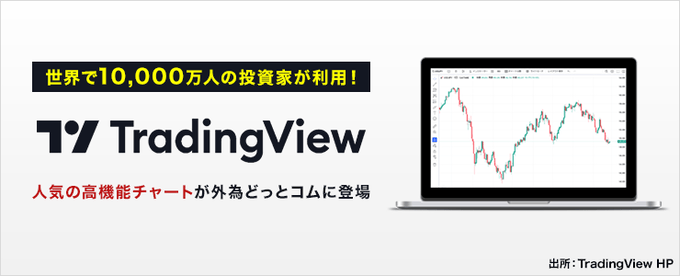
外為どっとコムといえば高機能なスマホアプリが非常に使いやすく、細部までこだわった作りが魅力的ですがTradingViewもチャートツールとして利用できることになり、ますます使い勝手が良くなりました。
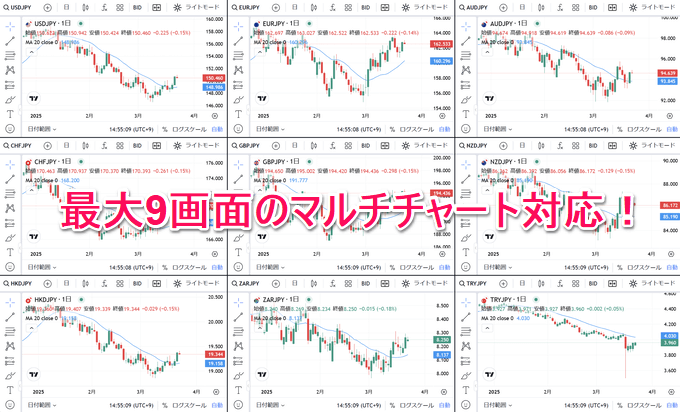
外為どっとコムのトレーディングビューは最大9画面のチャート分割に対応。みんなのFXやGMO外貨といった他の内蔵トレーディングビューよりもさらに多い画面でチャートが表示できます。
9つそれぞれに別の通貨ペアを表示させるもよし、同じ通貨ペアで複数の時間足を表示させるもよし、トレードスタイルに合わせた使い方ができます。

テクニカル指標も90種類以上を標準搭載。これだけあれば大抵のトレーダーの要望には答えられるラインナップかと思います。また、本家TradingViewでは有料プランでしか使えないインジケーター同時表示も25種類以上に対応。
本家TradingViewがそのまま使えるわけではありませんが、無料でこれだけの機能が使えれば十分かと思います。別記事でも詳しく解説しているのでぜひチェックしてみてください!
【新サービス】外為どっとコム『CFDネクスト』登場!
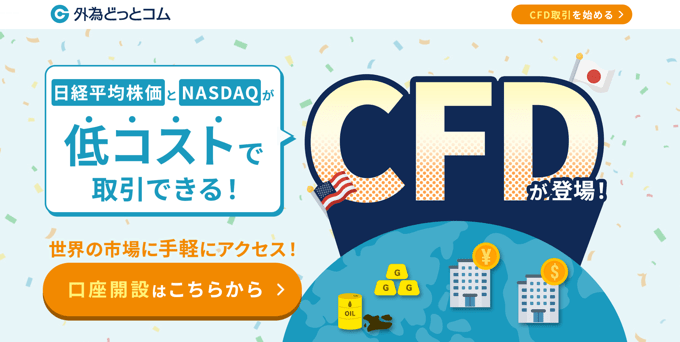
2024年2月26日(月)より、外為どっとコムの新サービス『CFDネクスト』がリリース!
取り扱い銘柄は全20銘柄。株価指数8銘柄、商品4銘柄、個別株式8銘柄の取引が可能です。特に個別株式のCFDを扱っている国内業者は貴重なので要チェック。
外為どっとコムの『CFDネクスト』の取り扱い銘柄は?いくらから取引できるの?スプレッドは?といった点に関しては下記の特集記事でお伝えします。ぜひチェックしてみてくださいね。
セントラル短資FX

創業100年以上の歴史を持つセントラル短資グループのFX事業会社であるセントラル短資FXでもTradingView対応がスタート!
このセントラル短資FXのTradingViewがかなり高機能です。みんなのFXのようにツールに内蔵されたタイプではなく、分析専用ツールとして利用できます。
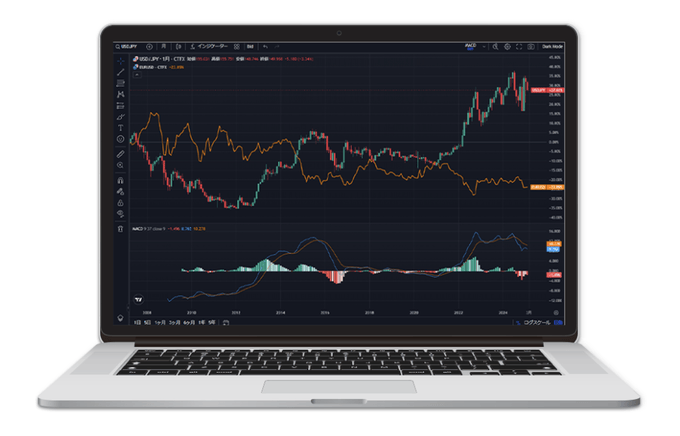
利用料などはもちろんかかりません。セントラル短資FXで口座開設された方は誰でも無料で利用可能。
使える機能はチャート関連の機能に限定されますが、「無制限の独立マルチチャート」「インジケーターの複数表示」「レイアウト・インジケーターテンプレート」「1秒足の表示」「カラーモードの変更」に対応。
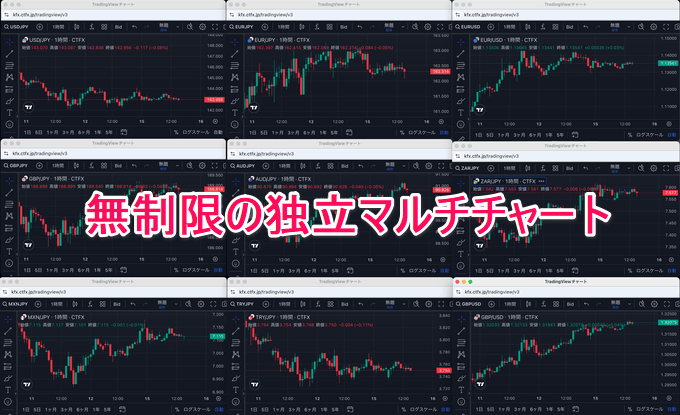
特に、マルチチャートで同時に表示できる枚数は無制限(※20枚以上の表示が可能)です。1つのモニターに複数のタブを出して多通貨の監視も簡単。
ここ数年で多くのFX会社がトレーディングビューに対応しましたが、セントラル短資FXは他社と比べても使える機能が豊富です。FXトレーダーの方でTradingViewをお使いの方はぜひチェックしてみてください!
サクソバンク証券

プロトレーダー、株式・FX上級者向けのサービスを提供しているのがサクソバンク証券です。外国株式約12,000銘柄、FXでは150種類以上の通貨ペアを取扱い。FX通貨ペアの取扱い数では国内No.1です。
TradingViewと連携すれば、主要通貨からマイナー通貨、新興国通貨まで幅広い通貨ペアでトレードが可能。また、米国株式の現物取引口座もTradingViewとの連携に対応しています。
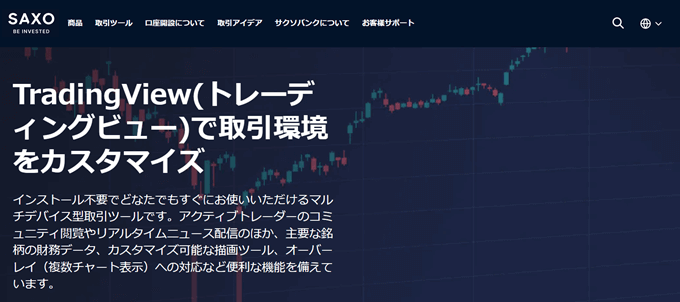
FXの最小取引単位は1000通貨単位、1回当りの最大発注数量は2500万通貨なので大口で取引される方には最適な取引環境が整っています。さらに、プロトレーダー向けの「FIX API接続」といったサービスも提供。
「プロトレーダー向けのスペックが欲しい」という方はサクソバンク証券をぜひチェックしてみてください!
国内初!サクソバンク証券がTradingView上での先物取引に対応!
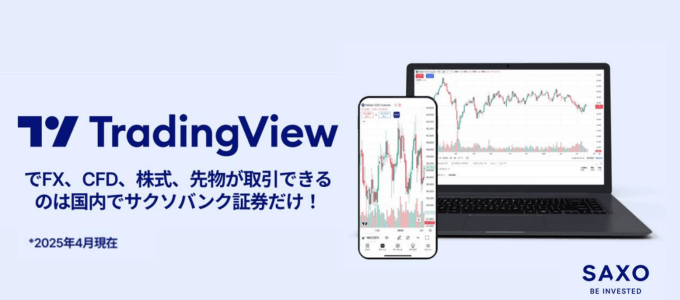
これまで国内のTradingView対応会社で先物の直接取引に対応した会社はありませんでした。
しかし、この度、サクソバンク証券が先物口座の連携に対応!これで株式(現物)、FX、CFD、先物がTradingView上で直接取引できるようになりました。
日経先物やナスダック100、S&P500などの株価指数先物、ゴールド・原油・天然ガス先物も取引可能です。ますます便利になったサクソバンク証券は要チェックです!
OANDA証券

速い約定スピードと低いスリッページ発生率に自信を持っているのがOANDA証券です。OANDAも全世界で金融サービスを提供しているグローバルプロバイダー。為替のレート配信サービスから始まった会社で、OANDAの為替レートは世界有数の監査機関や会計業務に利用されています。
OANDA証券は「公平・公正な取引環境を提供する」という理念を持っているFX業者です。
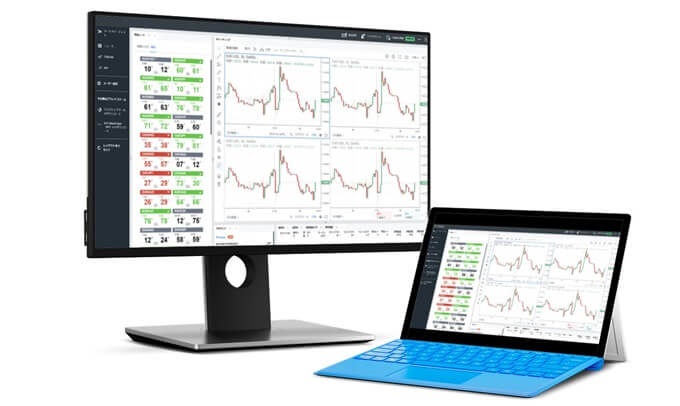
オアンダはTradingViewを内蔵した取引ツールと口座連携の両方に対応している国内業者です。
8画面分割や豊富なテクニカル指標、描画ツールが自由に利用可能。カスタマイズ性はみんなのFXに軍配があがりますが、5秒足が表示できるなどのメリットがあります。
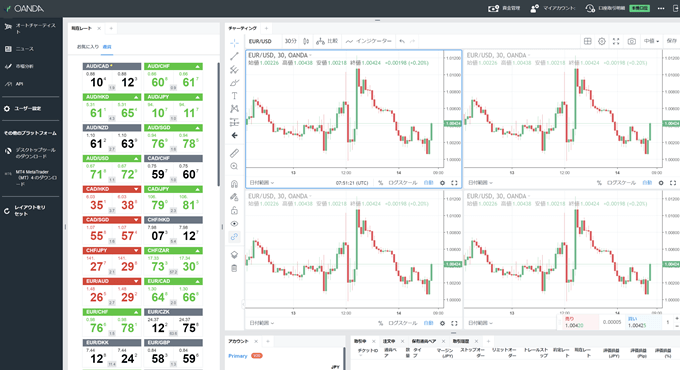
口座連携はPC版だけでなく本家TradingViewのスマホアプリでも可能です。内蔵ツールと口座連携の両方に対応しているのはオアンダの大きな魅力です。
別記事でもオアンダのTradingViewに関して詳しく解説しているので気になる方はぜひご一読ください。
※MT4コース、東京サーバーコースはTradingViewと連携できないためご注意ください。
Check!!

TradingView対応の国内FX・CFD会社として「みんなのFX」と「OANDA証券」を徹底比較した記事を用意しています。
どちらも高機能なTradingViewが無料で使えますが、細かい部分で違いがあります。FX会社としてのスペックも比較しているので気になる方はFX会社選びにご活用ください!
FOREX.com(フォレックス・ドットコム)

FOREX.comは世界最大のMT4(メタトレーダー4)取扱い業者です。180カ国以上の国でサービスを提供、FXのリテール業者の中で顧客預かり資産は米国No.1の実績(※)を誇るグローバル企業になります。
取引ツールはMT4とTradingViewに対応。TradingView上からFOREX.comの口座と連携すれば、直接新規注文や決済注文を出すことが可能です。FOREX.comは1000通貨取引に対応しているので、少額資金からスタート可能。
取扱通貨も84通貨ペアと非常に豊富です。全世界で12,000種類以上の金融商品を提供しているグローバルプロバイダーならではのラインナップですね。マイナー通貨でもTradingView上で表示して本格的なチャート分析ができます。
※米国No.1・・・リテールFX業者における*Gain Capital Group LLC(当社の米国関連会社)の顧客預かり資産、CFTC(米国商品先物取引委員会)公表
FOREX.com(フォレックス・ドットコム)の基本スペック・特徴を解説!
サクソバンク証券

プロトレーダー、株式・FX上級者向けのサービスを提供しているのがサクソバンク証券です。外国株式約12,000銘柄、FXでは150種類以上の通貨ペアを取扱い。FX通貨ペアの取扱い数では国内No.1です。
TradingViewと連携すれば、主要通貨からマイナー通貨、新興国通貨まで幅広い通貨ペアでトレードが可能。また、米国株式の現物取引口座もTradingViewとの連携に対応しています。
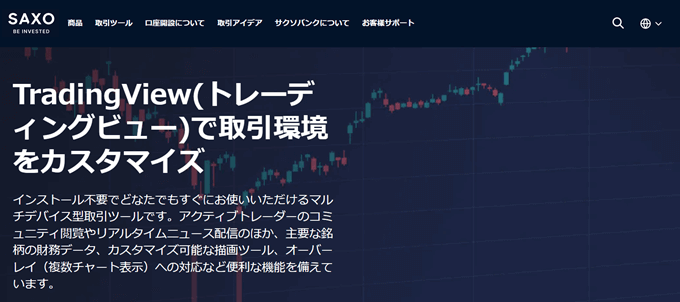
FXの最小取引単位は1000通貨単位、1回当りの最大発注数量は2500万通貨なので大口で取引される方には最適な取引環境が整っています。さらに、プロトレーダー向けの「FIX API接続」といったサービスも提供。
「プロトレーダー向けのスペックが欲しい」という方はサクソバンク証券をぜひチェックしてみてください!
TradingView Japan 山中康司様に独占取材を実施

FXキーストンでは国内で唯一のTradingView公式窓口である「CXRエンジニアリング社」の「山中康司」様に独自取材を実施しました!
TradingViewはどのように活動しているのか、ベールに包まれた組織体系、人気の理由など詳しくお伺いしています。
元外銀トレーダーとして活躍された山中様が個人的に良いと思う機能など、FXキーストンでしか見れない取材となっているのでぜひご一読ください!
TradingViewのプランに関するよくある質問
- 有料プランと無料プランの違いは何ですか?
-
TradingViewは基本無料で使えるツールですが、無料プランでは「画面分割ができない」「インジケーターの複数表示が最大2個まで」「アラートは5個」といった機能制限があります。この点、有料プランは3つあり上位のプランほど使える機能が増えます。本格的にTradingViewで相場分析するのであれば有料プランがおすすめです。
詳細はコチラ⇒無料・有料プランで使える機能と料金を解説!
- 有料プランの料金はいくらかかりますか?
-
有料プランのEssentialは月額2,200円、Plusは月額4,500円、Premiumは月額9,000円です。1年分をまとめて支払う場合は16%の割引が効きます。当ページでは有料プランが特別に割引される方法なども合わせて解説しているので、ぜひチェックしてみてください。
詳細はコチラ⇒無料・有料プランで使える機能と料金を解説!
- 支払い方法、決済方法には何がありますか?
-
TradingViewは月払いと1年まとめ払いの2種類の支払い方法があります。決済方法は基本的にクレジットカード決済です。また、PayPal(ペイパル)での決済にも対応しているのでクレジットカードを持たれていない方でも有料プランの決済が可能です。
詳細はコチラ⇒TradingViewの支払い方法を解説!
- 有料プランをお得に契約できる方法があると聞きました
-
TradingViewでは特定の手順を踏むと1年まとめプランが最大50%オフで契約できる方法があります。割引率やオファー内容は契約するタイミングによって変わりますが、通常よりもかなりお得に契約が可能です。詳しい手順に関しては別記事で解説しています。
自分が求めるトレード環境が構築できるプランを選ぼう!
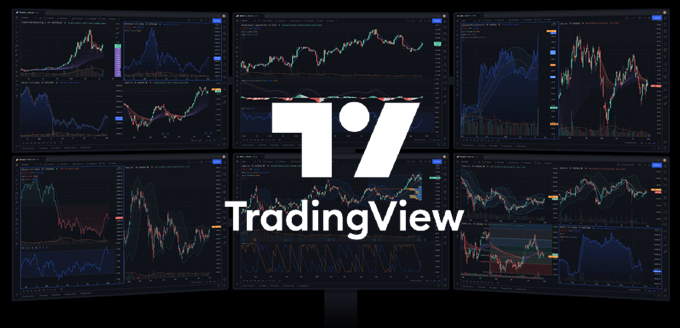
TradingViewは非常に優秀なチャートツールです。無料プランだけでも十分な機能を持っています。自分がトレードするときに何を求めているのか、「外出先で簡単にチャートをチェックしたい」「今のツールが不便」「より高機能なツールを使いたい」など、求めるものが人それぞれ違うかと思います。
今回、紹介した各プランの特徴や使える機能、料金などを比較して自分が求めるトレード環境が構築できるプランを選択していただければと思います。
米国株式をスマホでトレードするならmoomoo証券も要注目!

TradingViewは非常に高機能なツールですが、米国株に限っていえば「moomoo証券」のスマホアプリも見逃せません。
「米国株投資の常識を覆す」という理念でサービスの提供を開始したmoomoo証券はまさに常識を覆すほど高機能な米株アプリを配信しています。
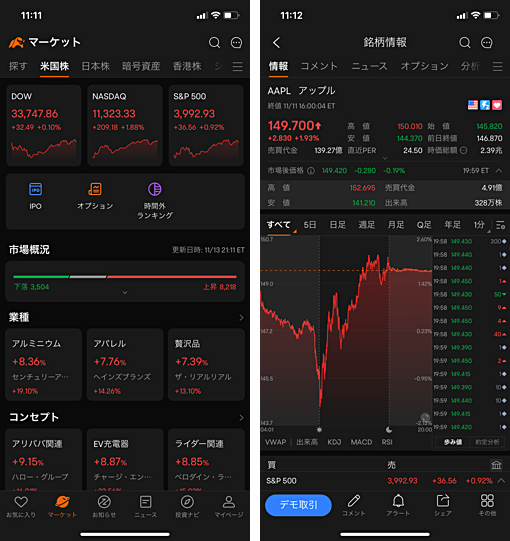
米国流の歩み値表示や、詳細に渡るファンダメンタル情報、60種類を超えるテクニカル指標も標準搭載。各銘柄で「どれだけ買われているのか、売られているのか」をグラフで示す約定分析や市場建玉分析にも対応。
機関投資家の持株比率までスマホで簡単にチェックできます。国内証券会社の米株アプリとは比べ物にならないほど情報の詰まったアプリなので、気になる方はぜひチェックしてみてください!
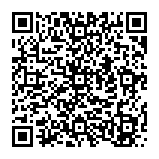
FXキーストンTradingViewインジケーターを無料配布中
check!!

FXキーストンではTradingViewのオリジナルインジケーターを独自開発しています。インジケーターはすべて完全無料、面倒なメールアドレスの登録なども一切必要ありません。
インジケーターを使ってみた感想やコメントもお待ちしております。鋭意、開発を進めていますのでぜひご利用ください!







































コメント
トレーディングビューゼロを解約したいのですがどうしたらいいですか?間違えて2月6日に登録してしまいましたが、万が一、間違えて、お金の請求が、来たら、怖いので、アドレスも削除してください、英語も分からないので、アドレス全て削除したいです、オペレーターと電話で話したいです、パソコンでの打ち込むのも苦手で困っています
盛美香さん、コメントいただきありがとうございます。Tradingviewの解約方法としては公式サイトからプロフィール設定⇒アカウントとお支払い⇒自動更新のキャンセルという手順で購読の自動更新を停止することが可能です。それ以外の解約に関する内容は弊社では対応いたしかねますのでご了承ください。引き続きFXキーストンをよろしくお願い致します。
こんばんわ。
trading viewの有料会員に興味があるのですが
私は主に上位足を観察しており、
例えば有料会員になれば時間足のカスタムで15か月足、2年足等
も反映可能になるのでしょうか?
わかれば教えてください。
みそおでん様
コメントありがとうございます。
ヘルプを見ると、
「TradingViewでは1分足から12ヶ月足までの時間足を設定」
https://jp.tradingview.com/?solution=43000543883
となってますので、仮に有料会員となったとしても反映はできません。
これからもよろしくお願いします。
突然の質問お許しください。
Trading Viewに付いて色々知りたいと思ってネットを検索している内にここに辿り着きました。私の知りたいこと下に書きました。
1. FXキーストンの登録者/会員になるにはここの質問欄から自動的になれますか。正式手順がありましたらご案内下さい。
2. 私は1年程前から「ハイローオーストリア」(HighLow Australia)とMT4を使いバイナリーオプション(Binary Option)取引を行っております。成績が今イチ延びません。Trading Viewを利用すれば次の私の技術的悩みの解決に繫がると期待しているのですが…
1) 現在MT4を利用して次のindicatorを表示しています。
[Main Window]
•平均足 •一目均衡表 •Bollinger Bands •移動平均線
[Sub-Window]
•Williams%R •Awesome Oscillator
[どうしても欲しいindicators]
•線形回帰スロープ(Linear Regression Slope) •MACD2LINE
特に、線形回帰スロープのindicatorは喉から手が出る程恋憧れています。超近未来の価格予測には絶対必要ツールと信じています(少なくとも超近未来の価格のトレンドの継続性の予測にはこれ以上のツールはないと自負しております)。もし他にありましたら是非とも教えて下さい。Trading Viewにあるindicatorsに移り変わったら私の技術的悩みの解消に繋がりますか。
3. HighLow Australiaに口座を開いて取引しておりますのでどこかの証券会社を通してのTrading Viewのツールの利用は難しいと思います。従ってTrading View社との直接利用契約(プロ+ を希望)は可能でしょうか。手続き方法を始め、この辺のアドバイスも併せ頂けますれば望外の喜びです。
悩める老人BO投資家:小室允武
(2021/8/25)
コメントありがとうございます。質問に関しまして、
1、FXキーストンでは、会員登録が必要なコンテンツは提供しておりません。FXキーストンのコンテンツはすべて会員登録無しでご利用いただけます。
2、Tradingviewには線形回帰スロープは内蔵されておりません。ただ、標準内蔵以外のインジケーターとして、有志の方が一般公開されている「公開ライブラリ」というインジケーターがございます。こちらに質問者様がご希望されているインジケーターが公開されている可能性はあります。Tradingviewを利用することで質問者様の技術的悩みの解消になるかどうかは申し訳ございませんがお答えし兼ねます。
3、Tradingviewのプラン(Pro+)は個人で契約して利用することが可能です。Tradingviewの口座開設方法および利用方法は別記事にて詳しく解説しているので、そちらをご確認ください。
https://www.fxnav.net/tradingview/
こんばんは。有料プランだと表示可能な仮想通貨の種類は増えますか?
よろしくお願いします。
かりん様
仮想通貨の種類は同じだと思いますが、時間足は有料プランだとカスタマイズして多く見ることができます。